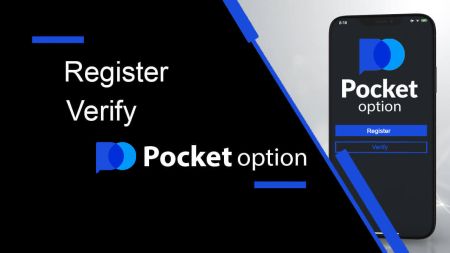Cara Mendaftar dan Mengesahkan Akaun pada Pocket Option
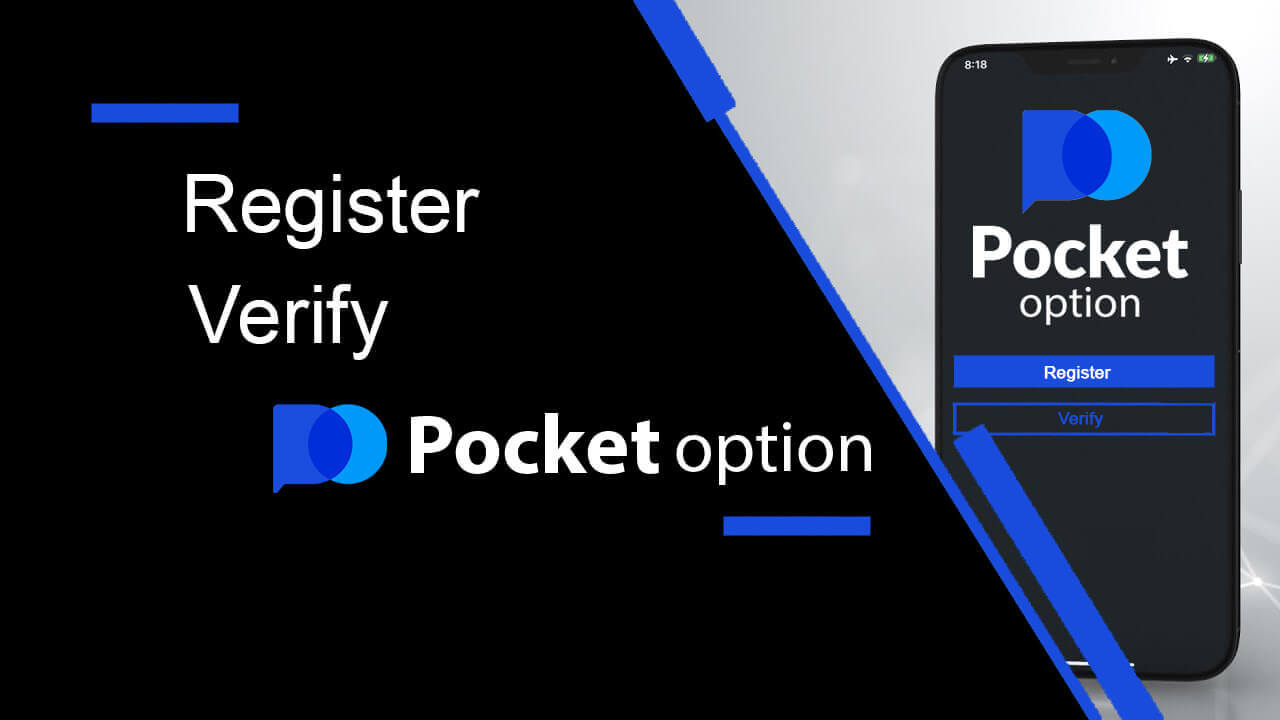
Cara Mendaftar di Pocket Option
Mulakan Dagangan Dalam Talian dengan 1 Klik
Sangat mudah untuk berdagang di Pocket Option dengan mengklik pada butang “MULAKAN DALAM SATU KLIK” . Ini akan membawa anda ke halaman dagangan demo .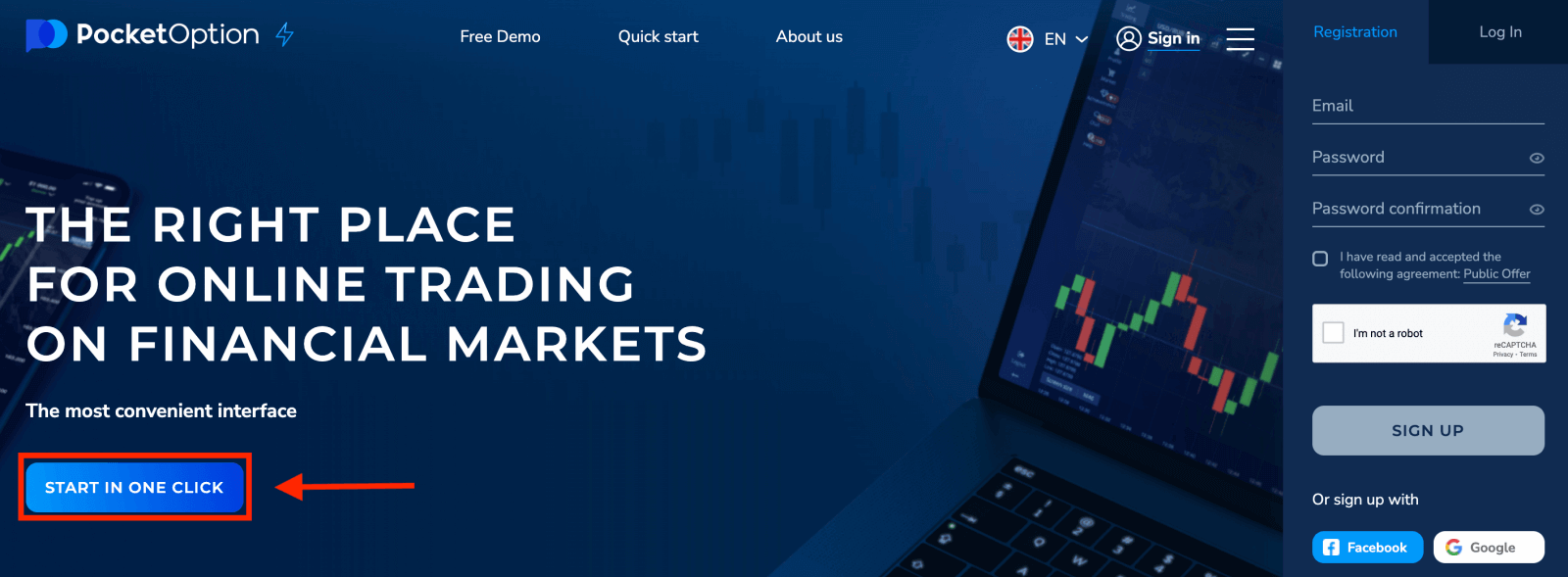
Klik "Akaun Demo" untuk memulakan dagangan dengan $10,000 dalam Akaun Demo.
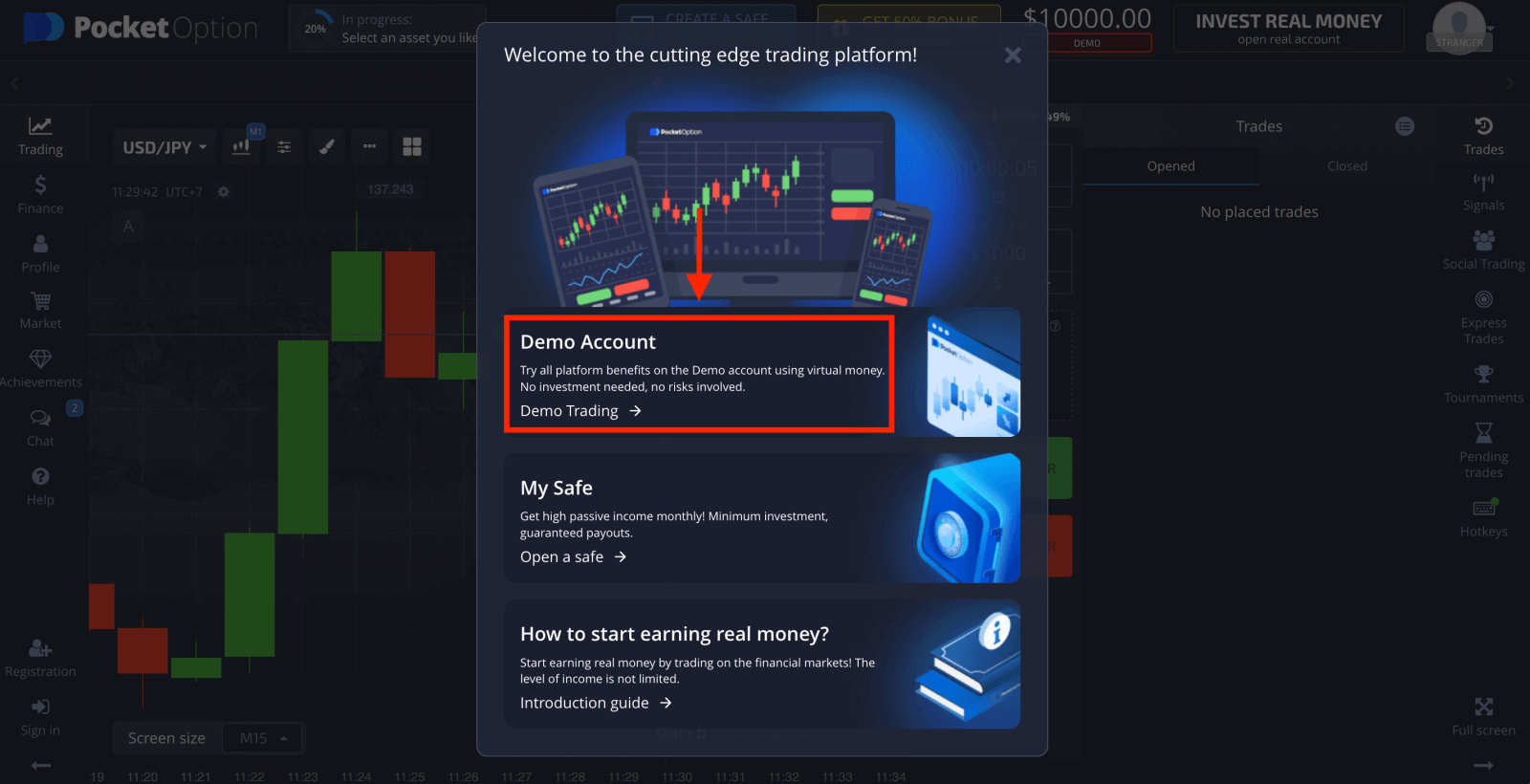
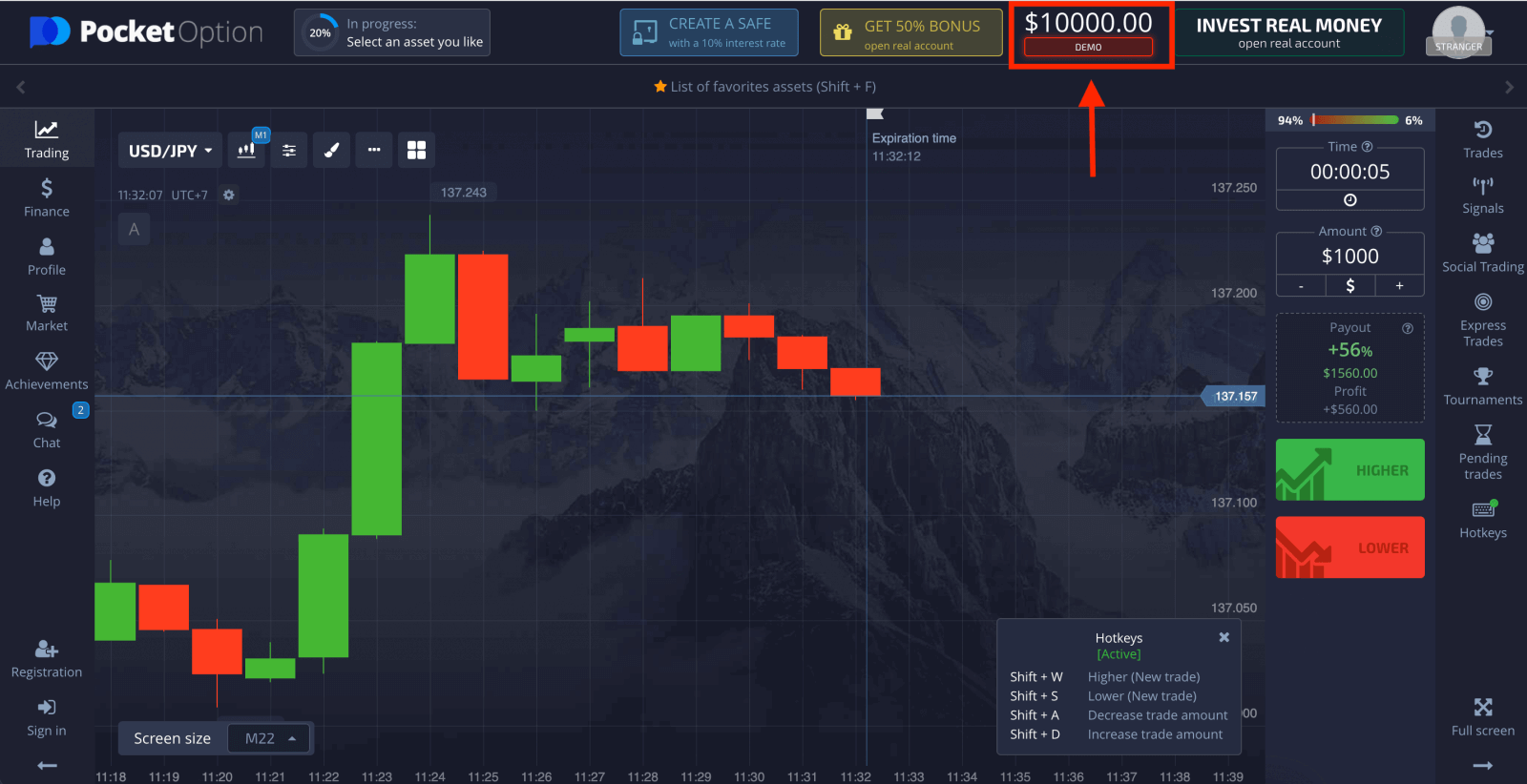
Untuk terus menggunakan akaun, simpan hasil dagangan dan boleh berdagang pada akaun sebenar. Klik "Pendaftaran" untuk membuat akaun Pocket Option.
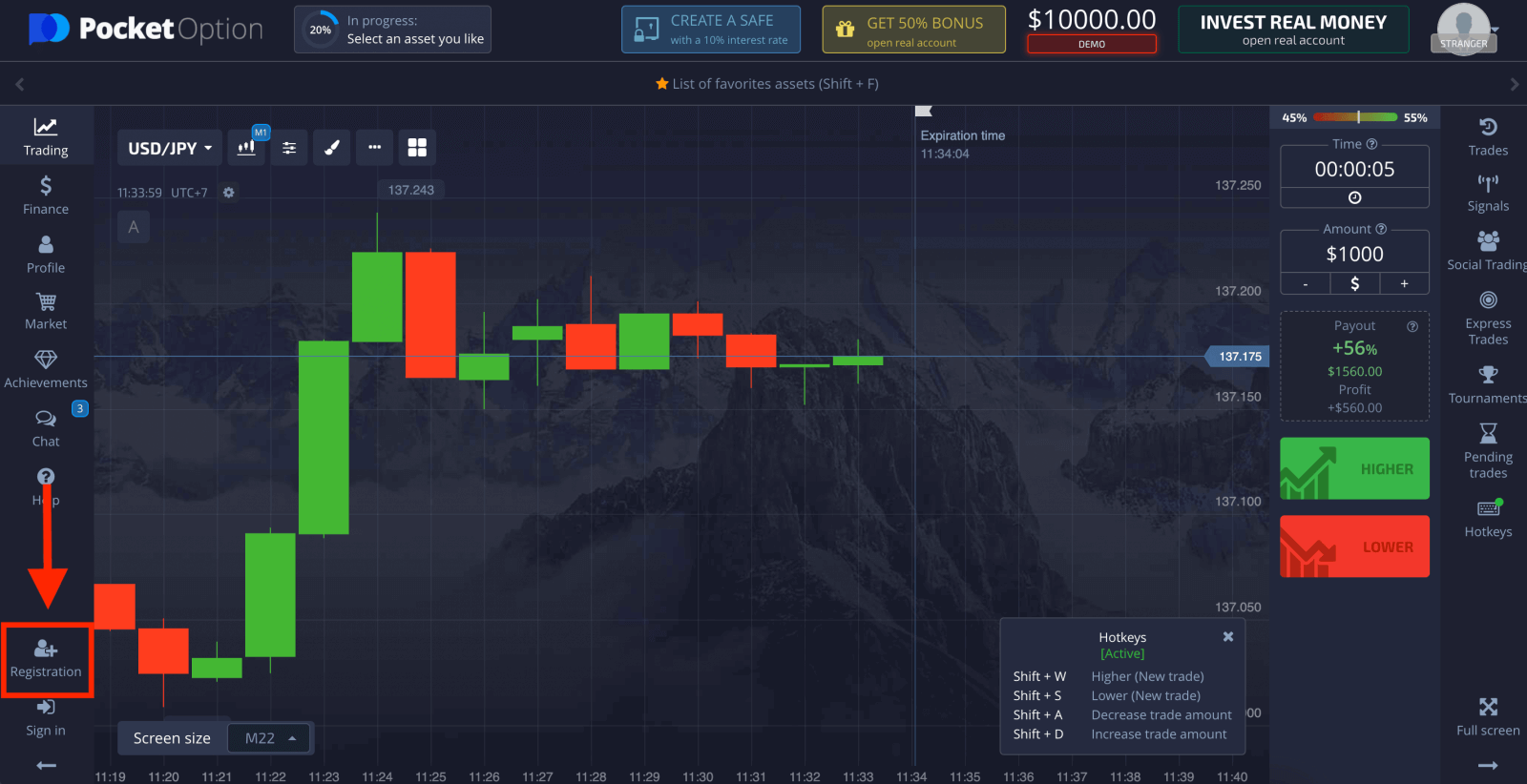
Terdapat tiga pilihan yang tersedia: Daftar dengan alamat e-mel anda, akaun Facebook atau akaun Google seperti di bawah . Apa yang anda perlukan ialah memilih mana-mana kaedah yang sesuai dan mencipta kata laluan.
Daftar akaun Pocket Option dengan Facebook
Anda boleh mendaftar melalui rangkaian sosial menggunakan akaun Facebook anda dan anda boleh melakukannya dengan hanya beberapa langkah mudah:
1. Klik pada butang Facebook .
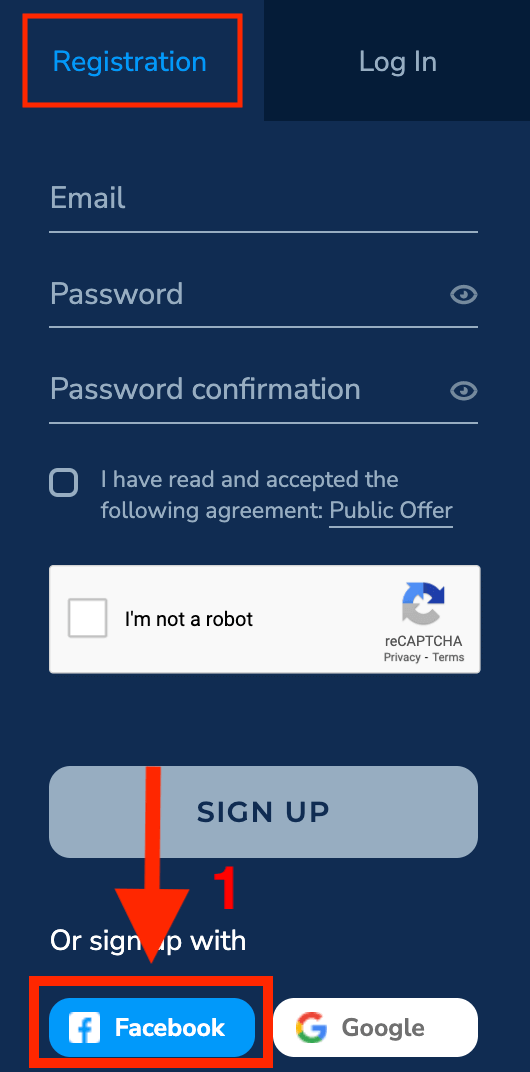
2. Tetingkap log masuk Facebook akan dibuka, di mana anda perlu memasukkan alamat e-mel anda yang anda gunakan untuk mendaftar di Facebook.
3. Masukkan kata laluan daripada akaun Facebook anda.
4. Klik pada “Log In”.
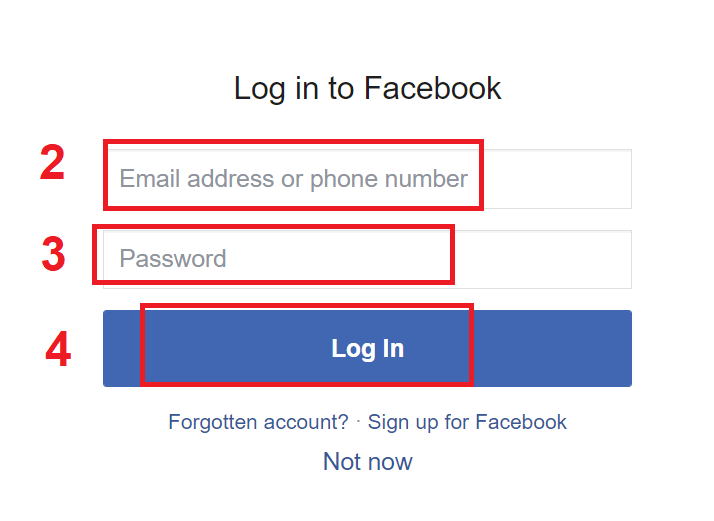
Sebaik sahaja anda telah mengklik pada butang “Log masuk” , Pocket Option meminta akses kepada: Nama dan gambar profil dan alamat e-mel anda. Klik Teruskan...
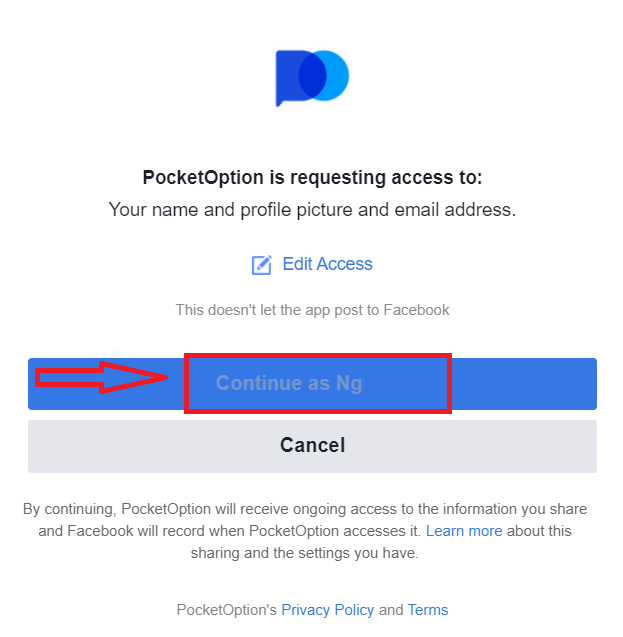
Selepas itu, anda akan dialihkan secara automatik ke platform Pocket Option.
Jika anda ingin menggunakan Akaun Demo, klik "Perdagangan" dan "Akaun Demo Dagangan Pantas".
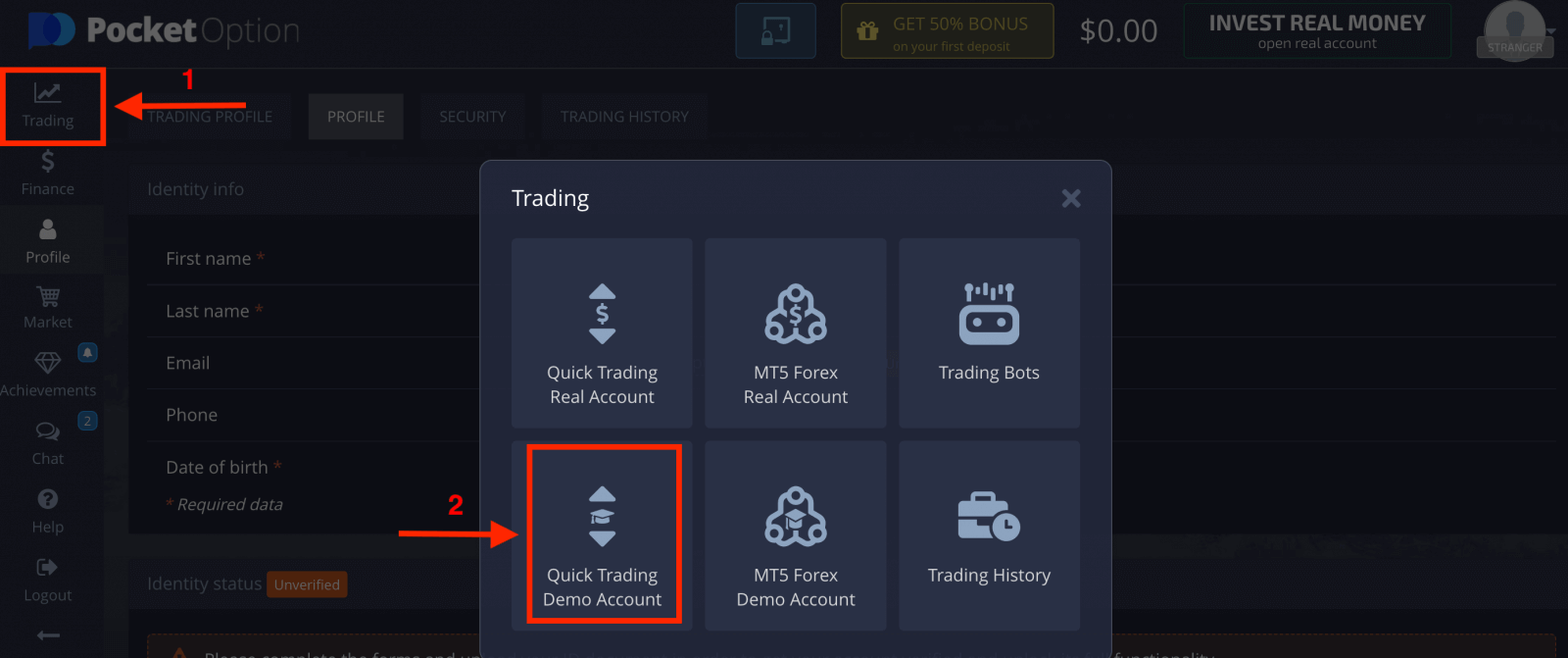
Kini anda boleh mula berdagang. Anda mempunyai $1,000 dalam Akaun Demo.
Menggunakan akaun Demo ialah cara terbaik untuk belajar cara berdagang dan memahami segala-galanya dengan lebih pantas tanpa takut kehilangan dana anda sendiri.
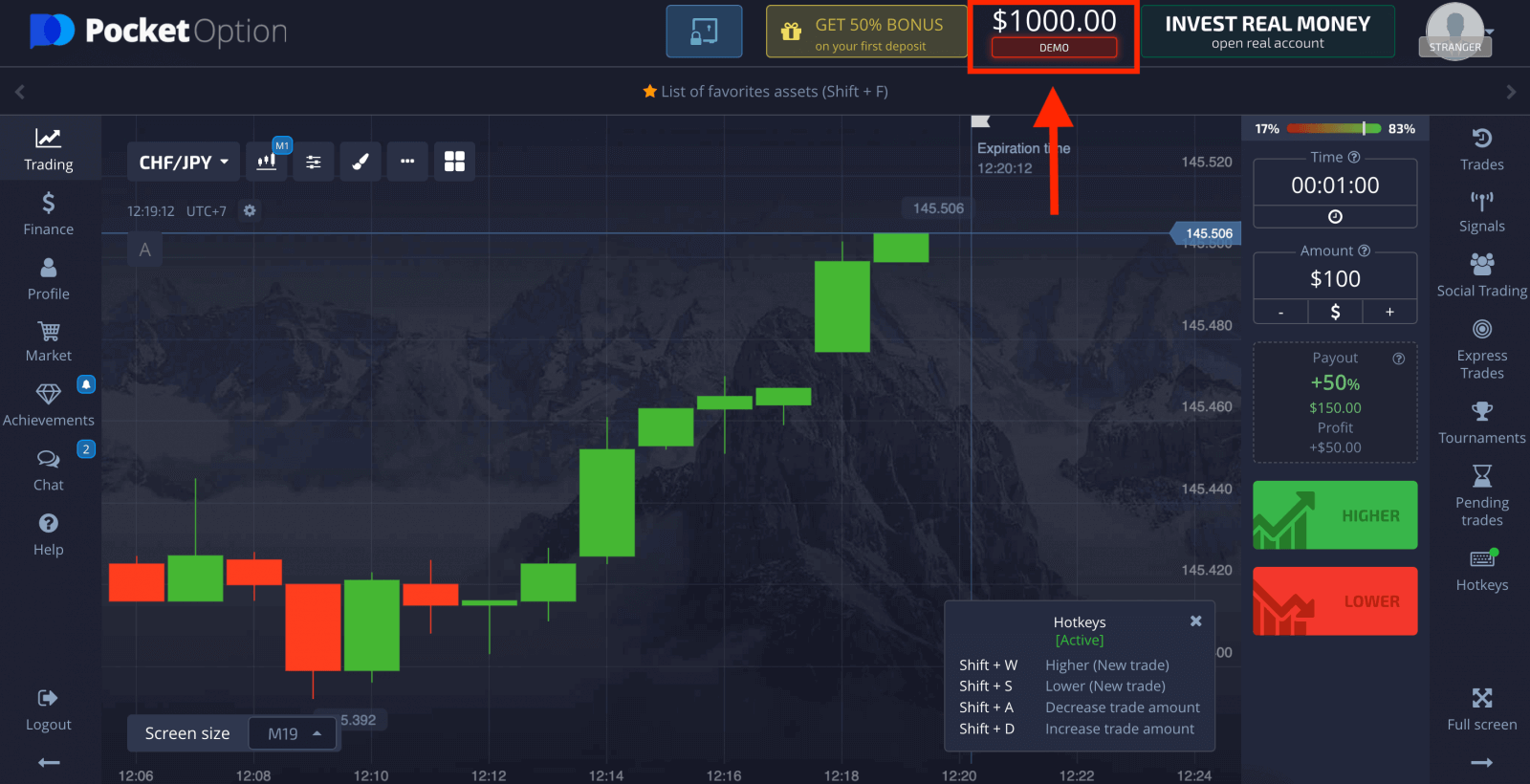
Anda juga boleh berdagang pada akaun Real, klik "Trading" dan "Akaun Real Trading Pantas".
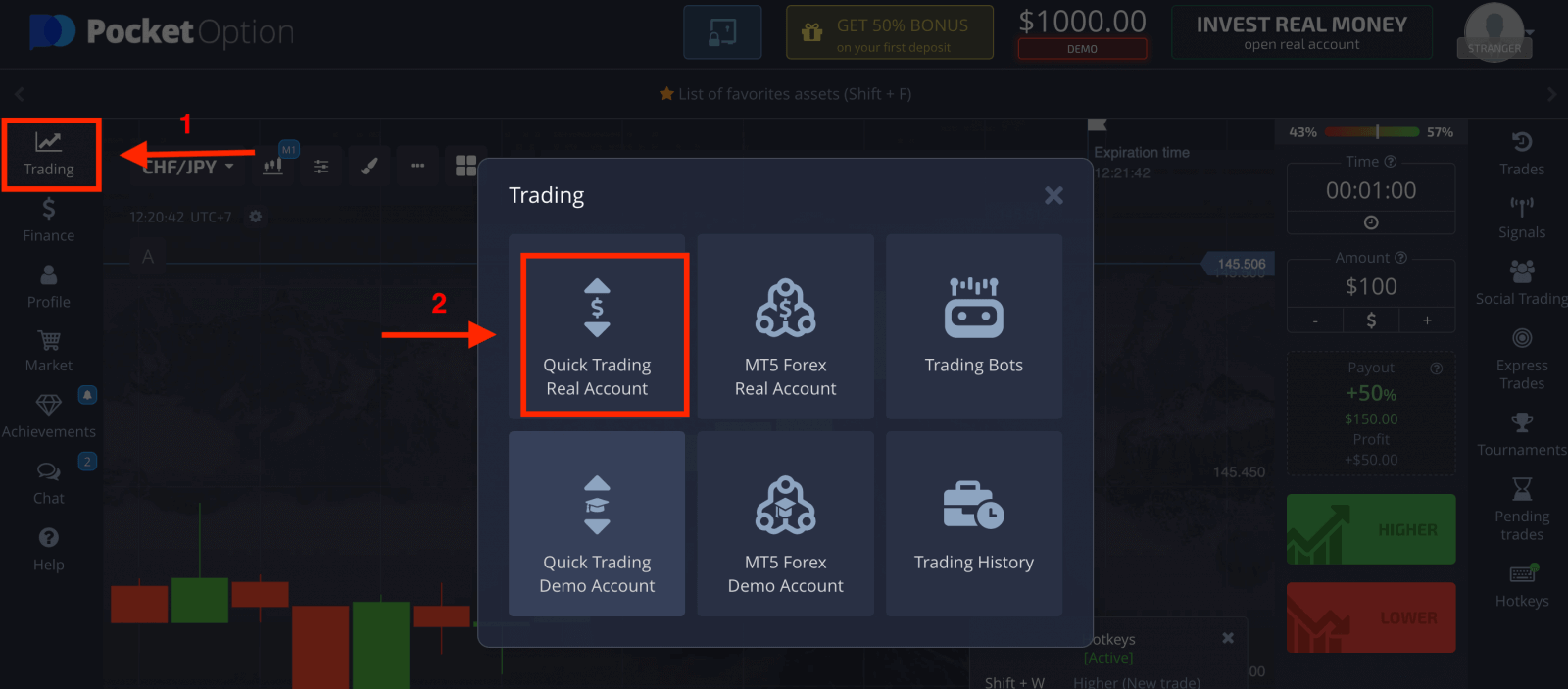
Untuk memulakan dagangan Langsung anda perlu membuat pelaburan dalam akaun anda (Jumlah pelaburan minimum ialah $5).
Cara Mendepositkan Wang pada Pocket Option
Daftar akaun Pocket Option dengan Google
1. Tambahan pula, anda boleh mendaftar akaun Pocket Option melalui Google. Jika anda ingin berbuat demikian, sila ikuti langkah berikut: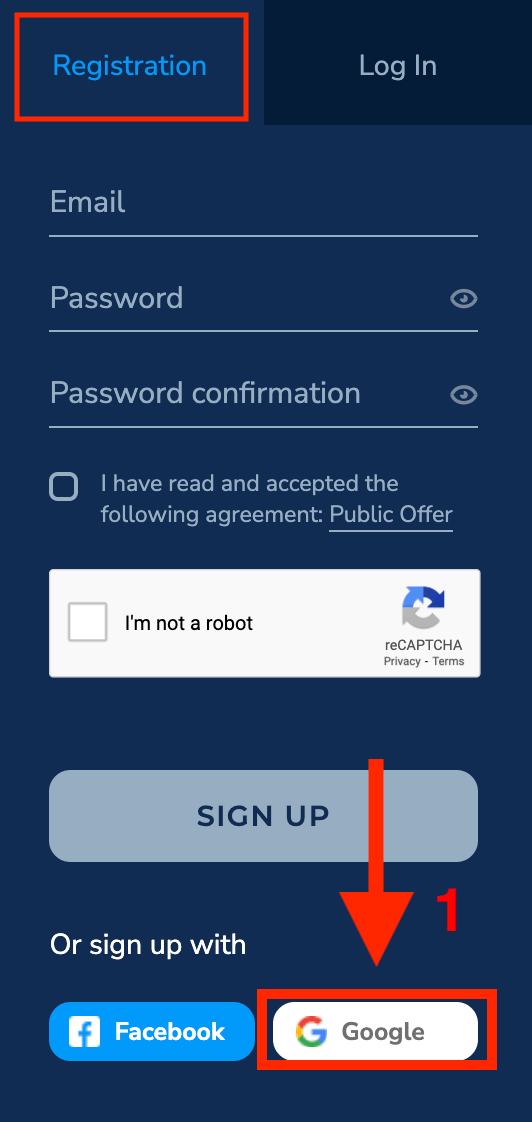
2. Dalam tetingkap yang baru dibuka masukkan nombor telefon atau e-mel anda dan klik "Seterusnya".
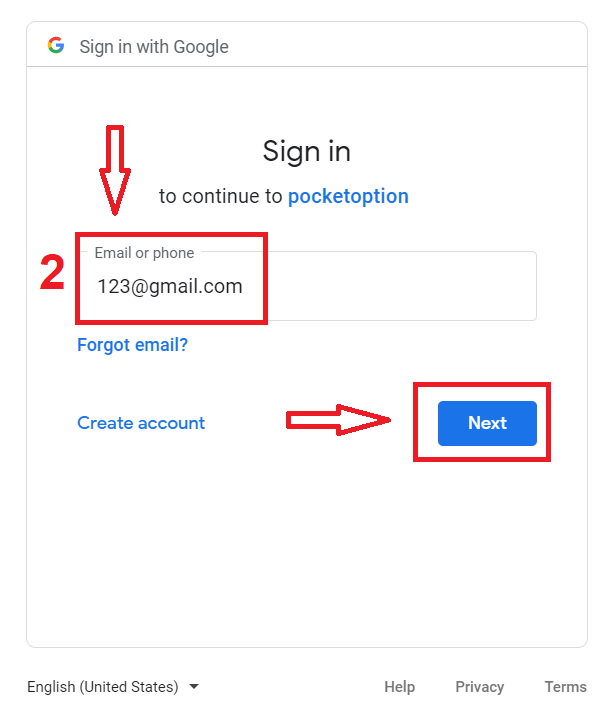
3. Kemudian masukkan kata laluan untuk akaun Google anda dan klik "Seterusnya".
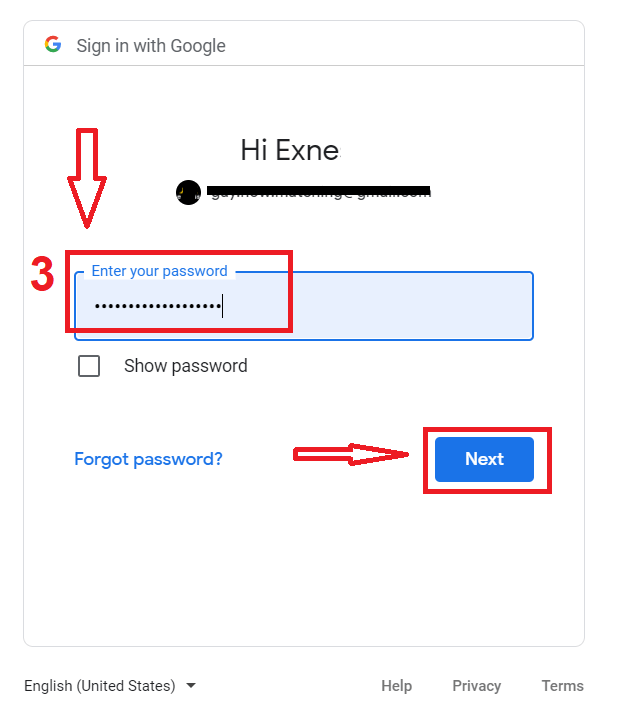
Selepas itu, anda akan dibawa ke akaun Pocket Option peribadi anda.
Daftar akaun Pocket Option dengan E-mel
Anda mempunyai pilihan untuk mendaftar akaun anda melalui E-mel dengan mengklik butang " Pendaftaran " di sudut kanan atas.
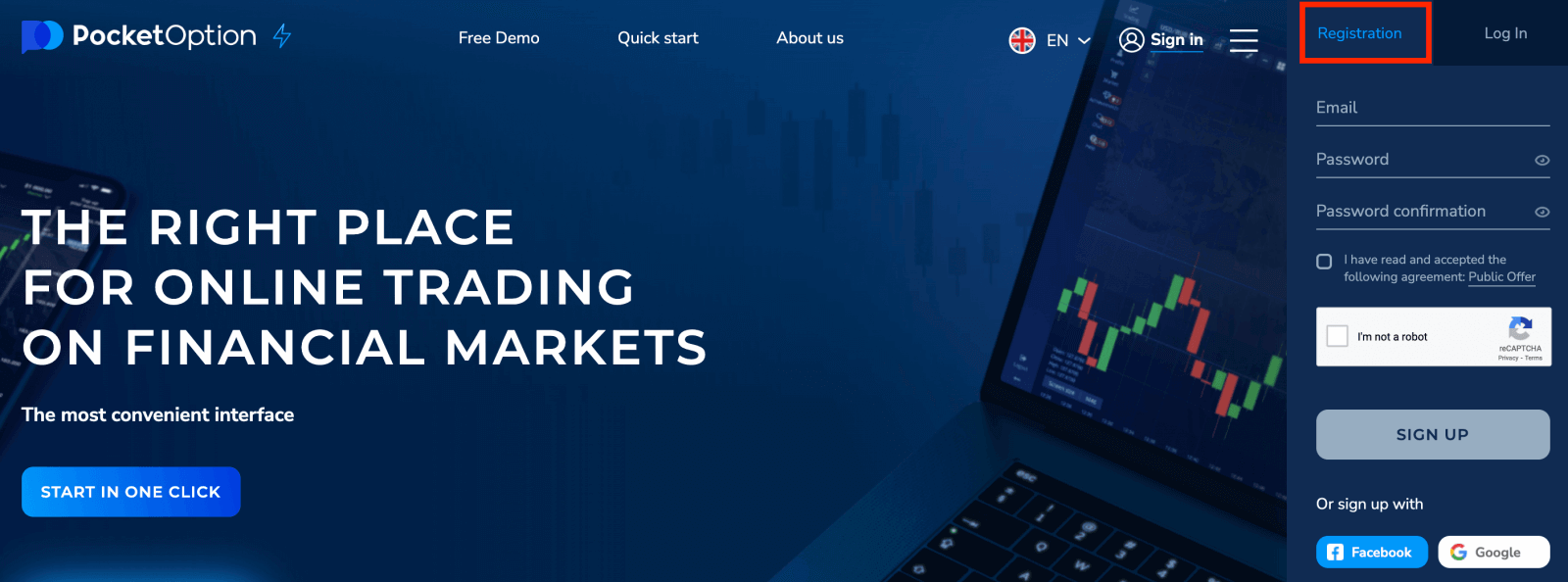
- Masukkan alamat e-mel yang sah dan tetapkan kata laluan.
- Baca dan terima perjanjian.
- Klik " DAFTAR ".
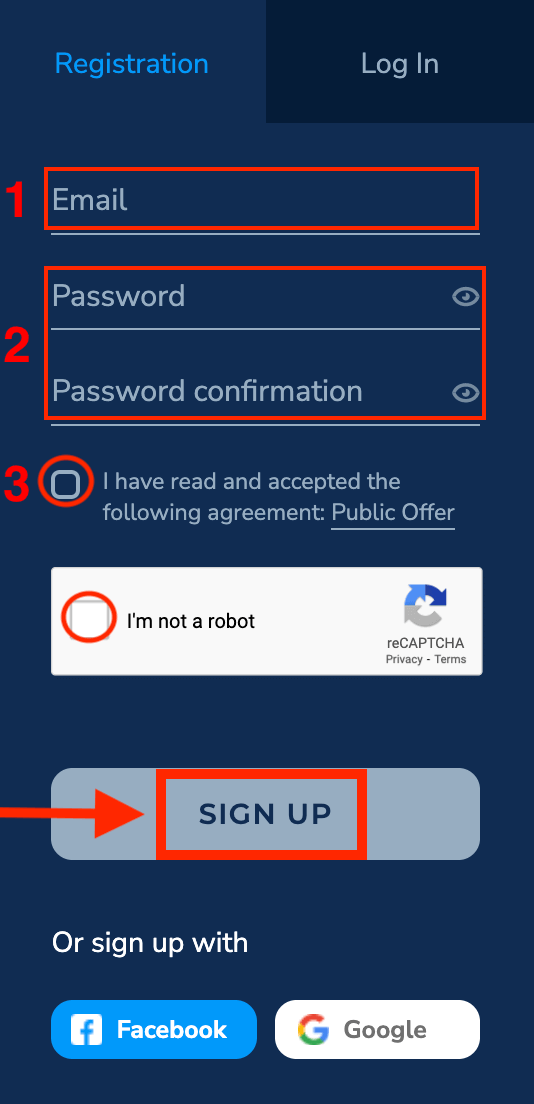
Pocket Option akan menghantar mel pengesahan ke alamat e-mel anda . Klik pautan dalam mel itu untuk mengaktifkan akaun anda. Jadi, anda akan selesai mendaftar dan mengaktifkan akaun anda.
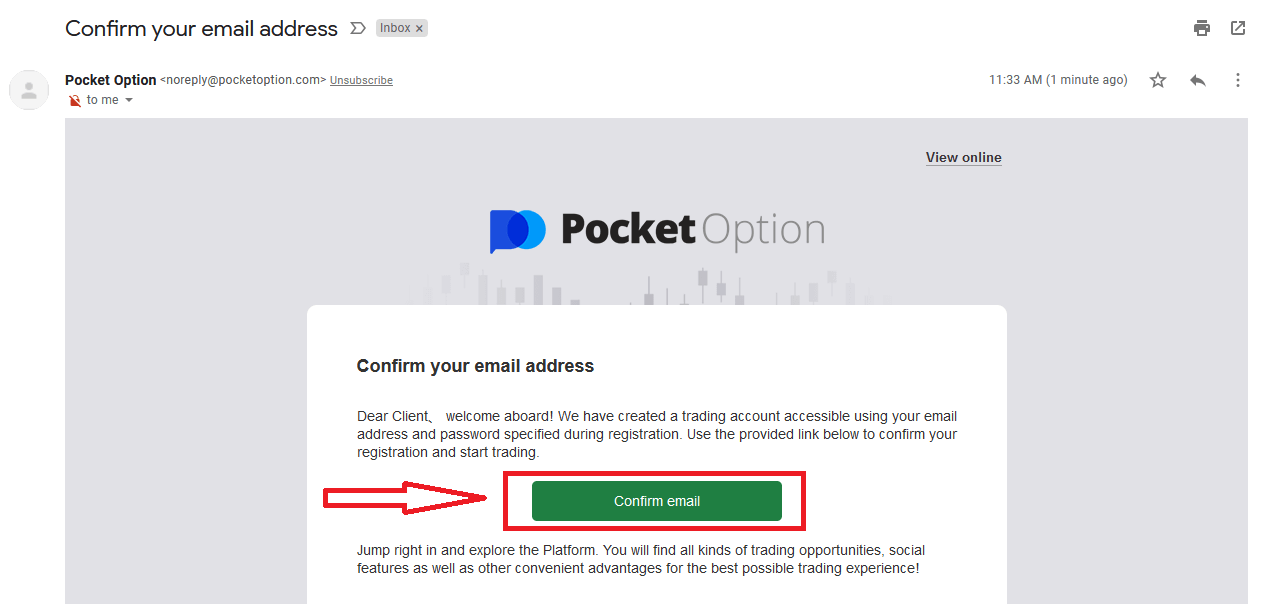
tahniah! Anda telah berjaya mendaftar dan e-mel anda telah disahkan.
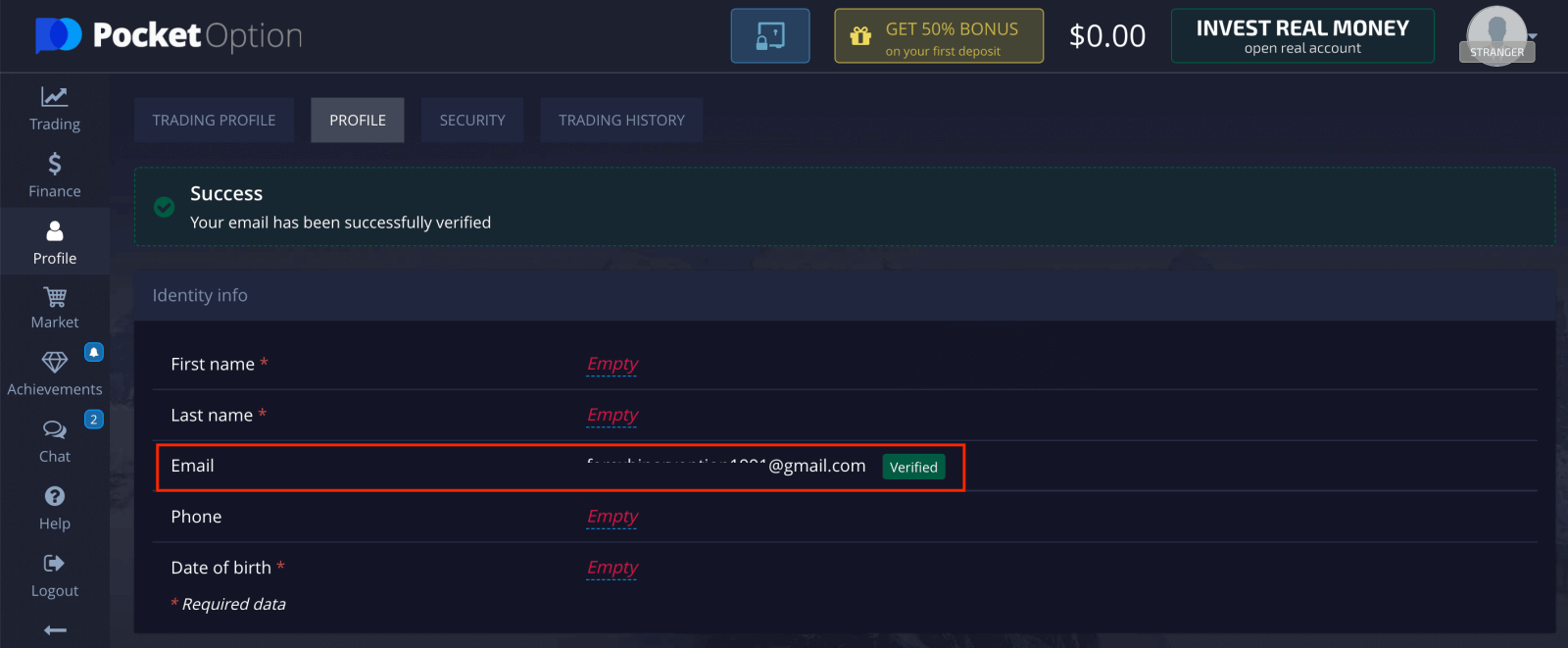
Daftar akaun Pocket Option di Web Mudah Alih
Jika anda ingin berdagang pada versi web mudah alih platform dagangan Pocket Option, anda boleh melakukannya dengan mudah. Pada mulanya, buka penyemak imbas anda pada peranti mudah alih anda. Selepas itu, layari laman web broker.
Klik "Menu" di sudut kiri atas.
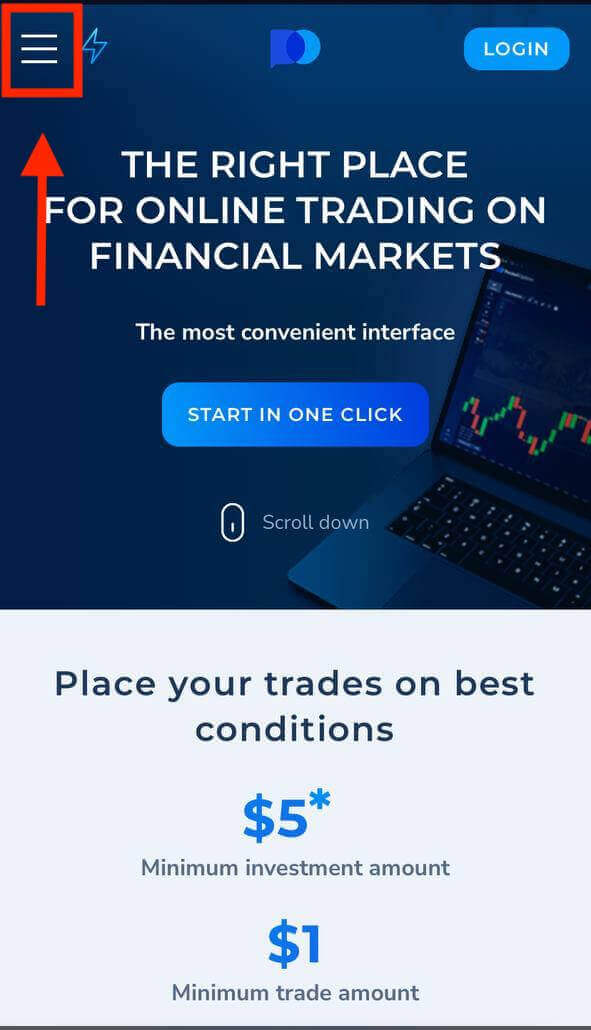
Klik butang "PENDAFTARAN".
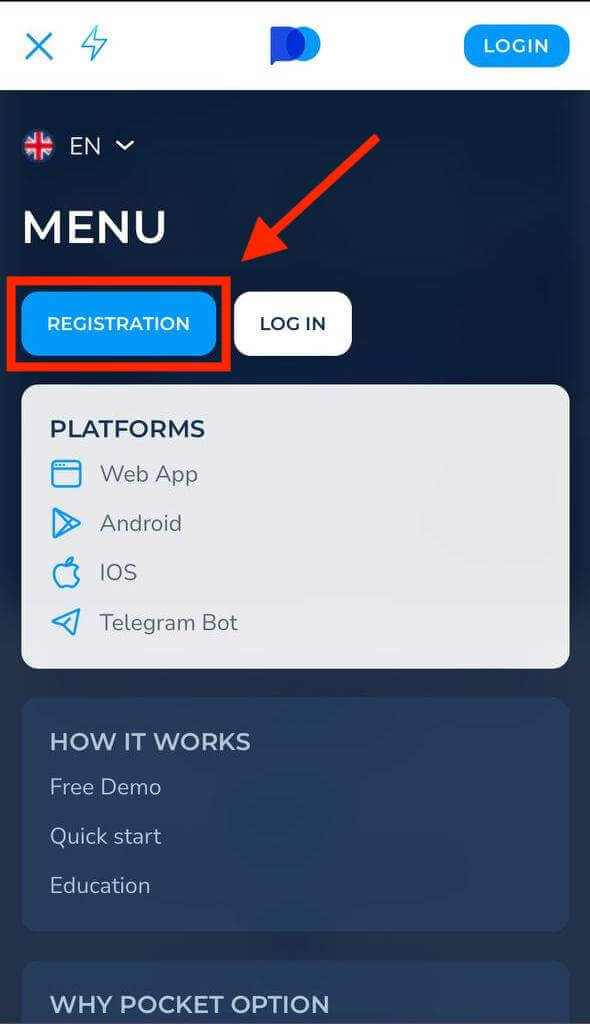
Pada langkah ini kami masih memasukkan data: e-mel, kata laluan, terima "Perjanjian" dan klik "DAFTAR".
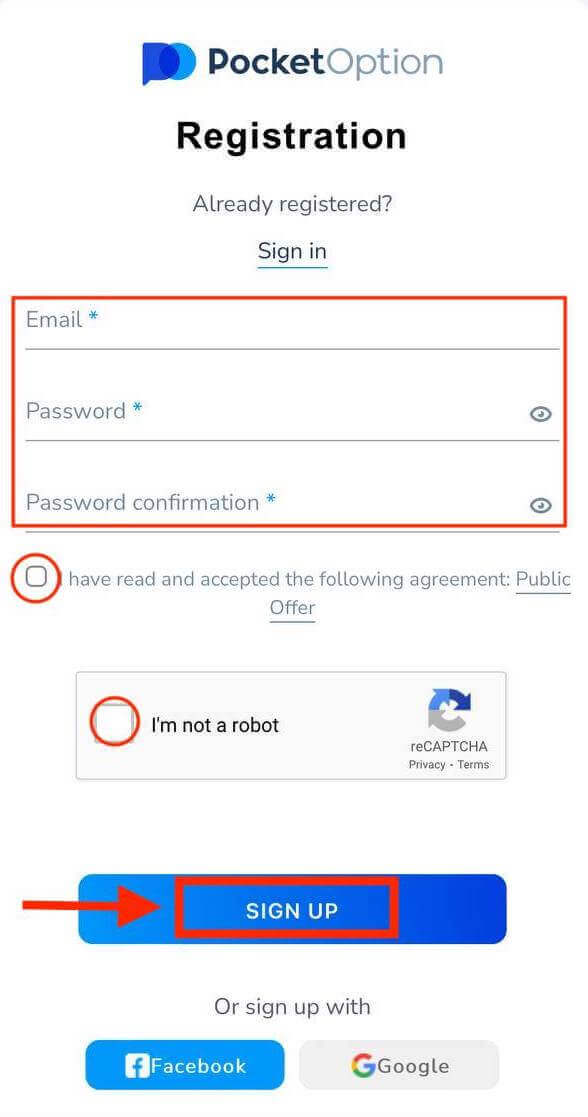
tahniah! Pendaftaran anda telah selesai! Kini anda tidak memerlukan sebarang pendaftaran untuk membuka akaun demo .$1000 dalam akaun Demo membolehkan anda berlatih seberapa banyak yang anda perlukan secara percuma.
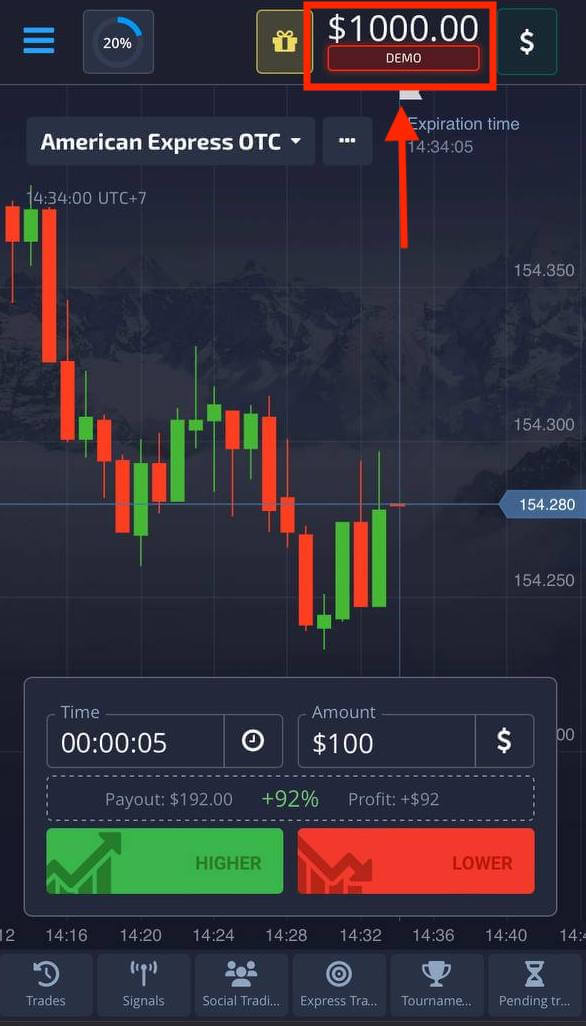
Daftar akaun pada Pocket Option App iOS
Berdagang semasa dalam perjalanan, terus dari telefon anda dengan aplikasi Pocket Option. Anda perlu memuat turun aplikasi Pocket Option daripada App Store atau di sini . Hanya cari "PO Trade" dan muat turun pada iPhone atau iPad anda.
Versi mudah alih platform dagangan adalah sama seperti versi webnya. Oleh itu, tidak akan ada sebarang masalah dengan berdagang dan memindahkan dana. Selain itu, aplikasi perdagangan Pocket Option untuk iOS dianggap sebagai aplikasi terbaik untuk dagangan dalam talian. Oleh itu, ia mempunyai penarafan tinggi di kedai.
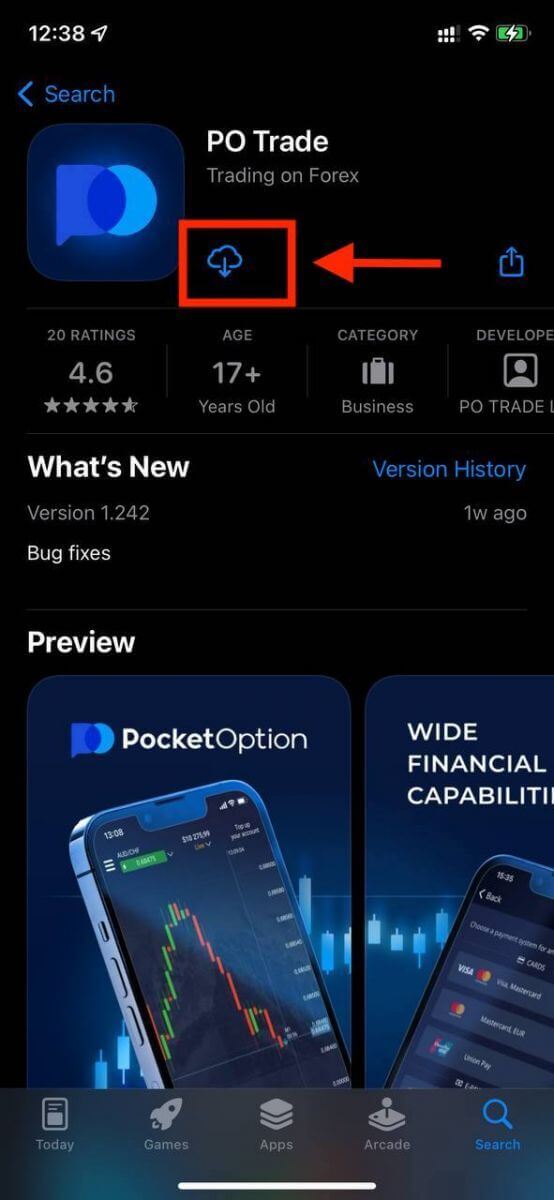
Pendaftaran pada platform mudah alih iOS juga tersedia untuk anda . Klik "Pendaftaran".
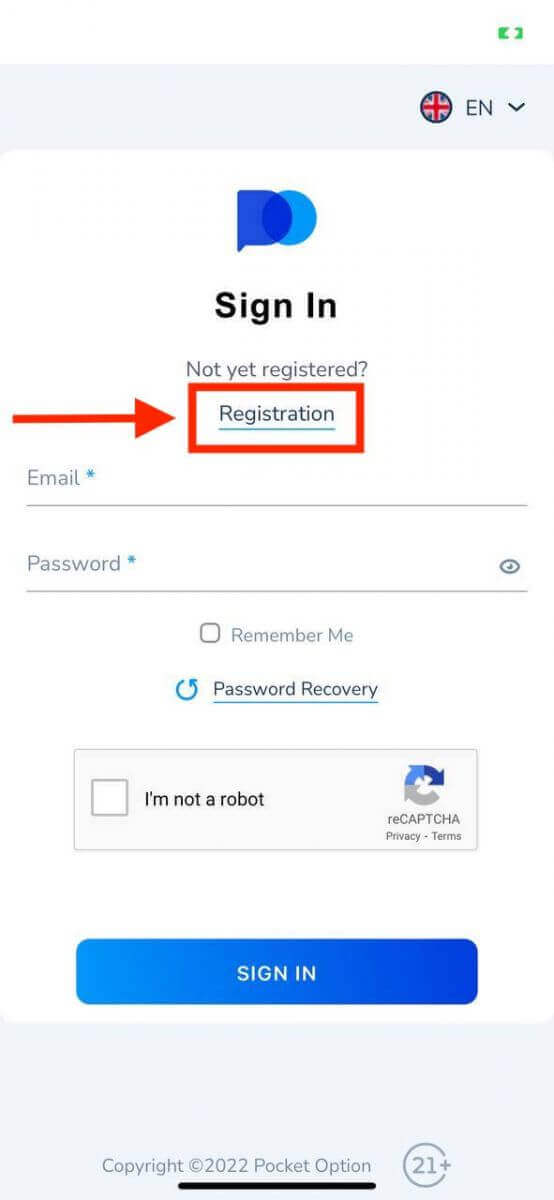
- Masukkan alamat e-mel yang sah.
- Buat kata laluan yang kukuh.
- Semak perjanjian dan klik "DAFTAR".
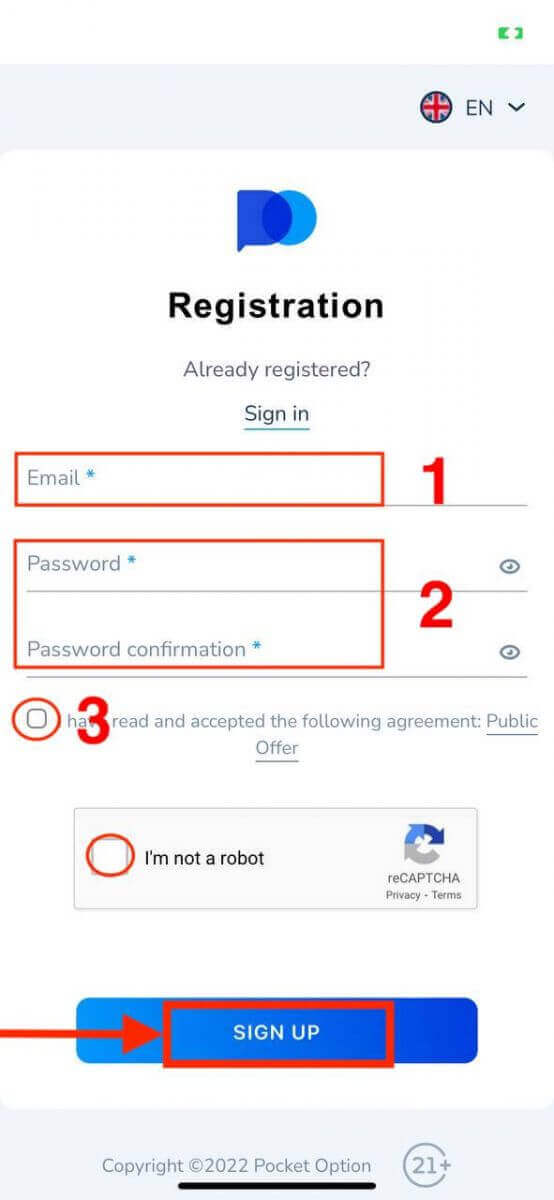
tahniah! Anda telah berjaya mendaftar, klik "Batal" Jika anda ingin berdagang dengan Akaun Demo terlebih dahulu.
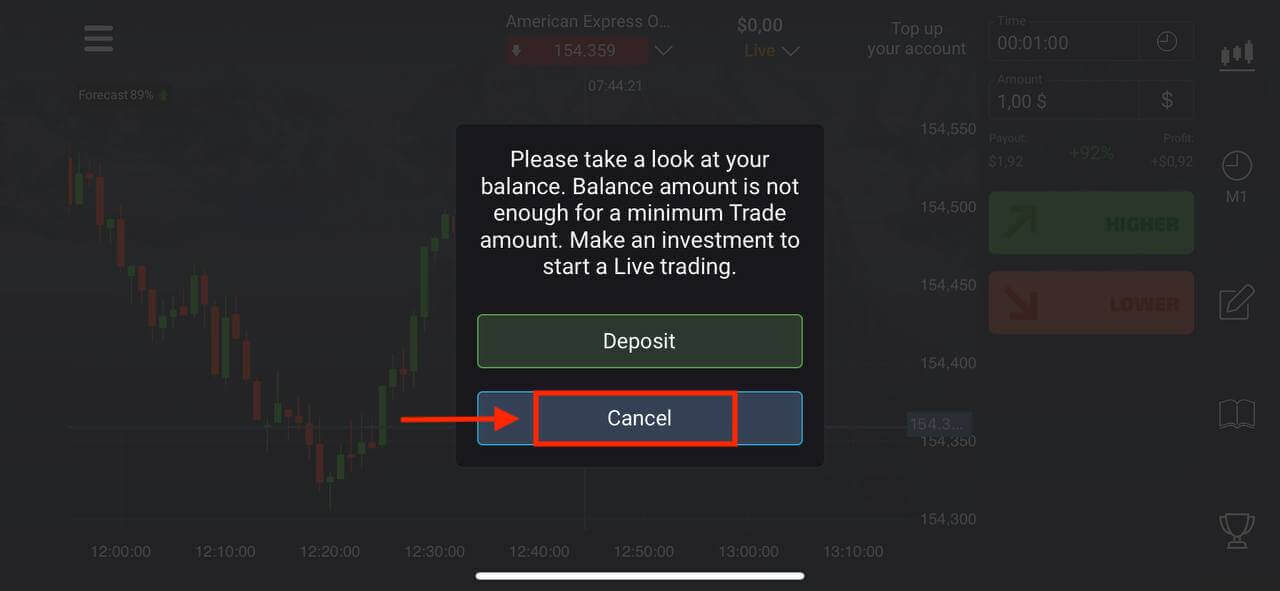
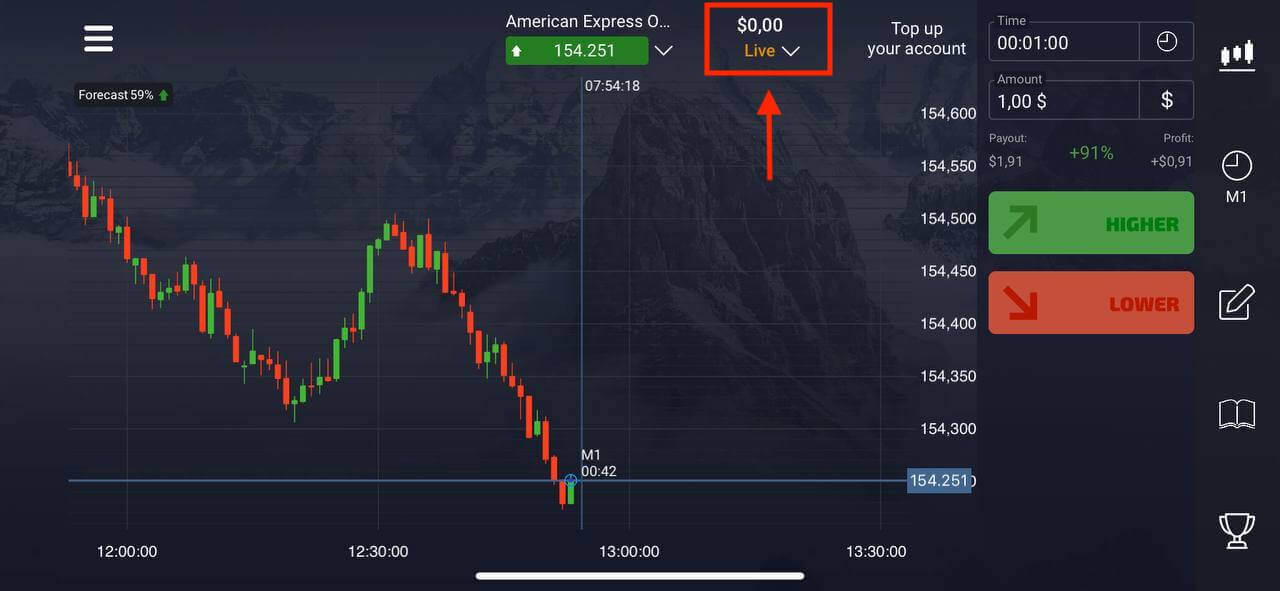
Pilih "Akaun Demo" untuk memulakan dagangan dengan baki $1000.
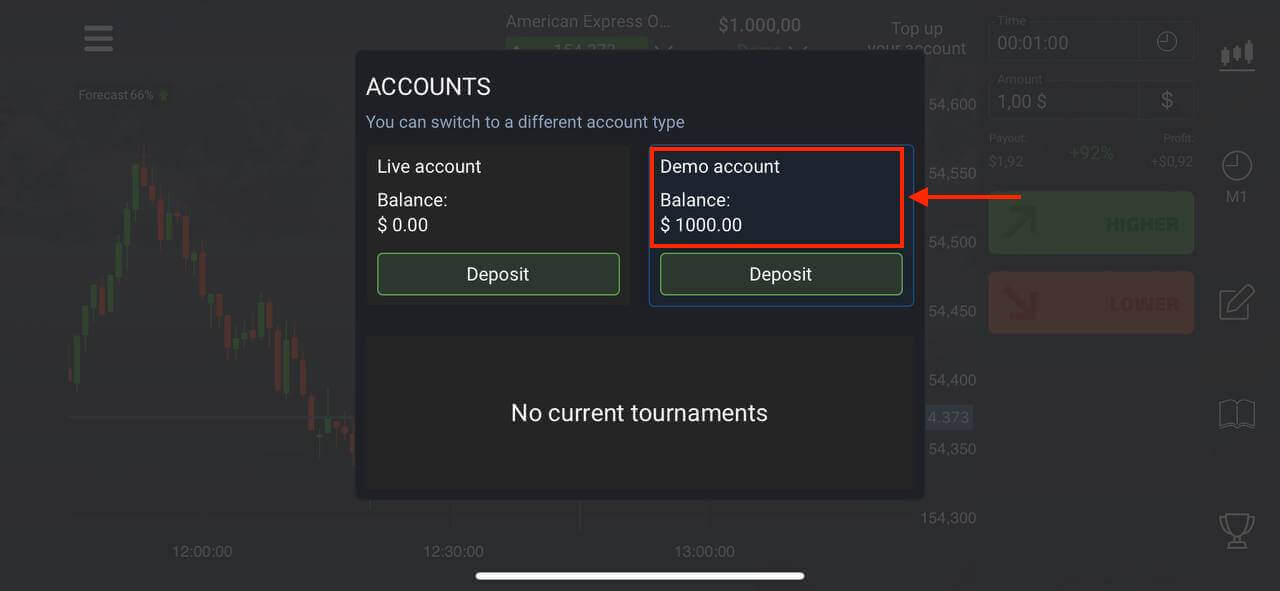
Anda tidak perlu membelanjakan wang anda sendiri untuk berdagang dengan segera. Kami menawarkan akaun demo amalan, yang akan membolehkan anda menguji pelaburan dengan wang maya menggunakan data pasaran sebenar.
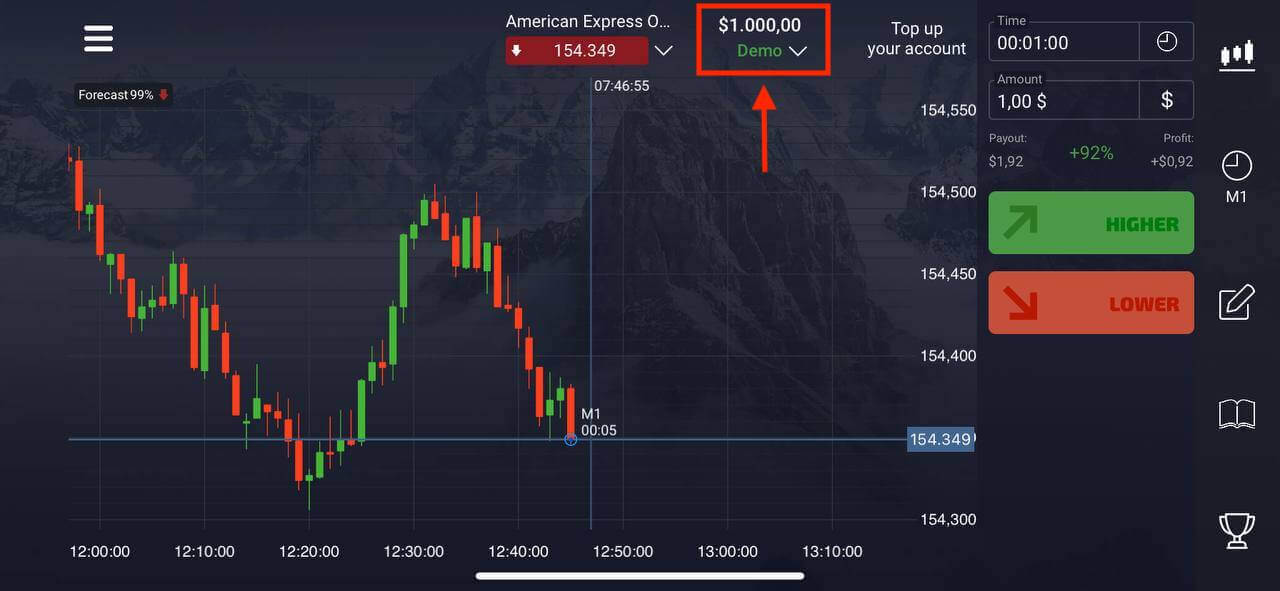
Jika anda ingin berdagang dengan akaun Nyata, klik "Deposit" dalam akaun Langsung.
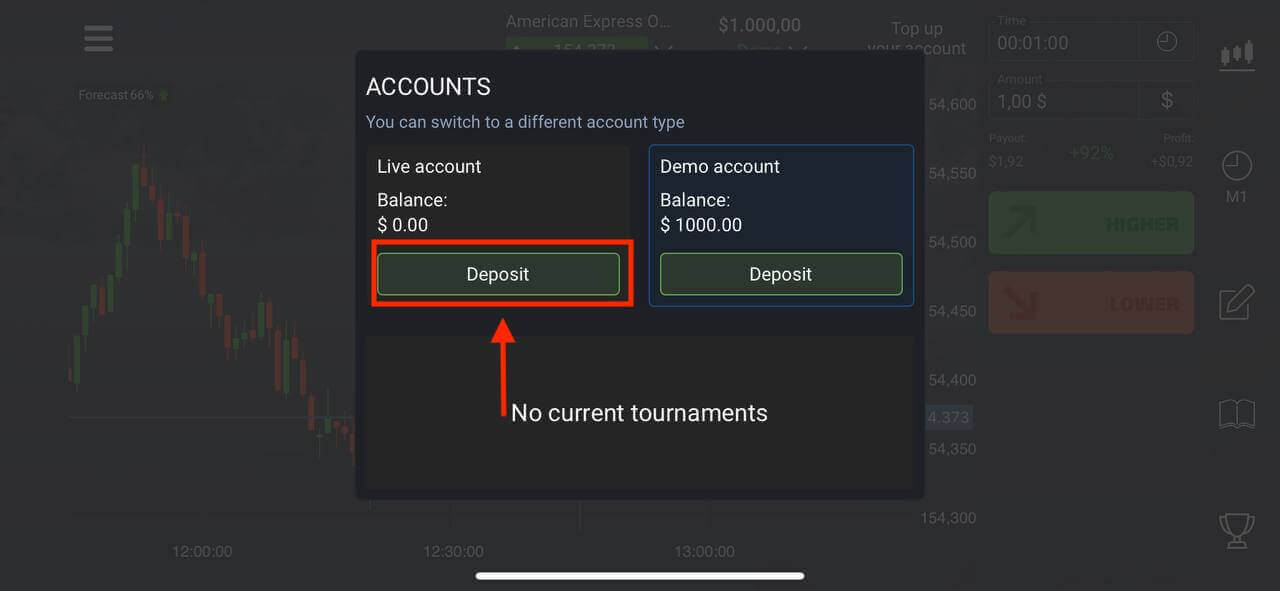
Daftar akaun pada Pocket Option App Android
Anda perlu memasang aplikasi Pocket Option Broker untuk membuat akaun untuk perdagangan atau anda boleh mengikuti pautan untuk memuat turun aplikasi terusTekan butang " Pasang " di Google Play. Tunggu proses pemasangan selesai.
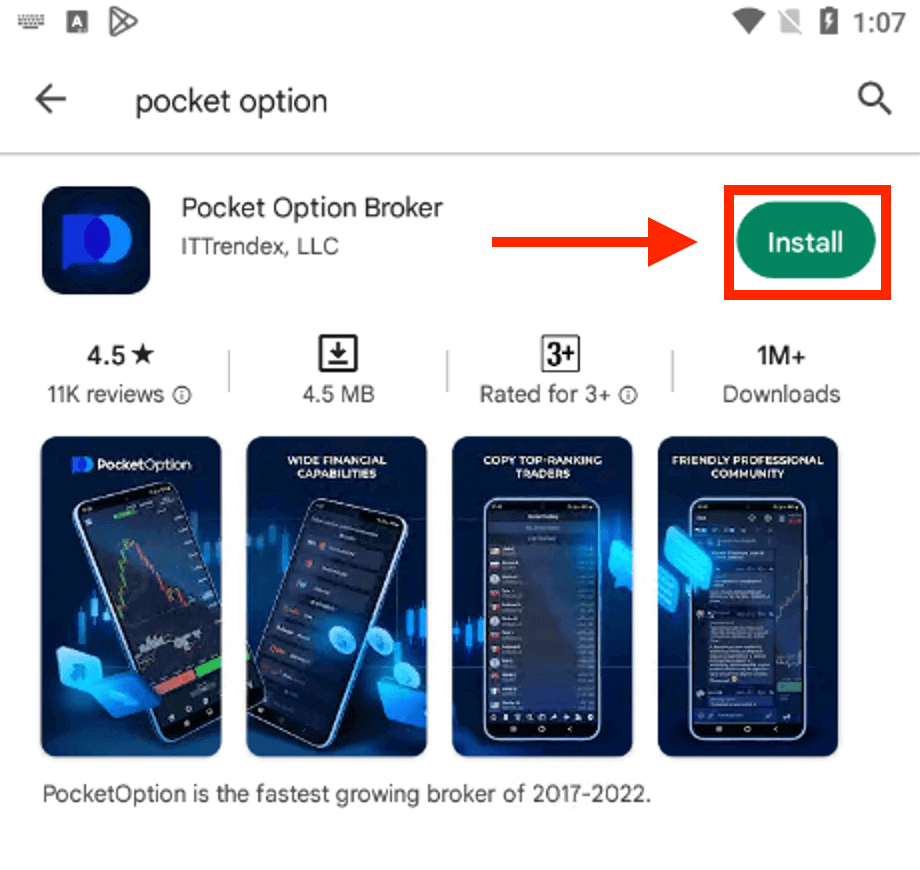
Klik "Pendaftaran" untuk membuat akaun Pocket Option baharu.
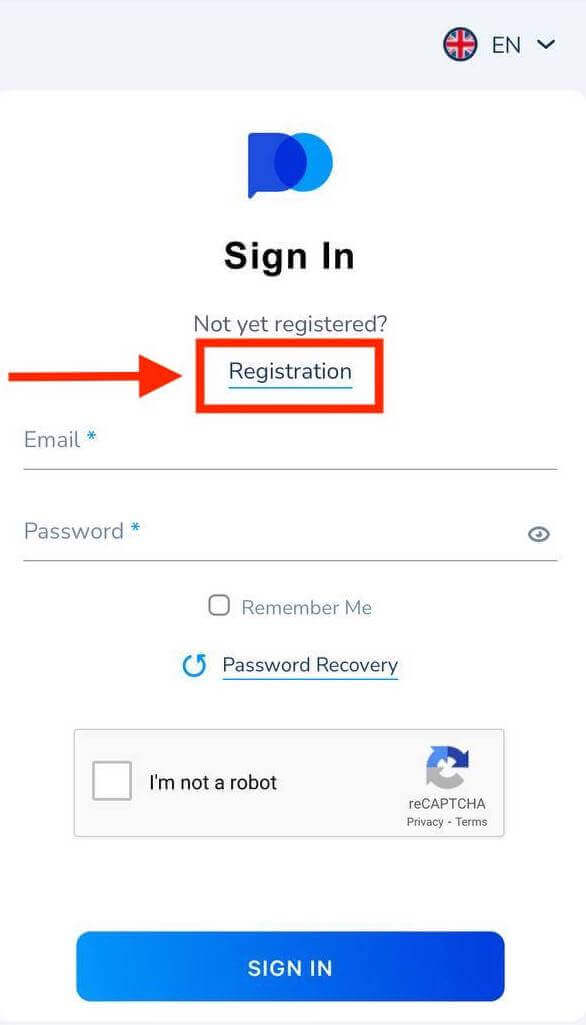
- Masukkan alamat e-mel yang sah.
- Buat kata laluan yang kukuh.
- Semak perjanjian dan klik "DAFTAR".
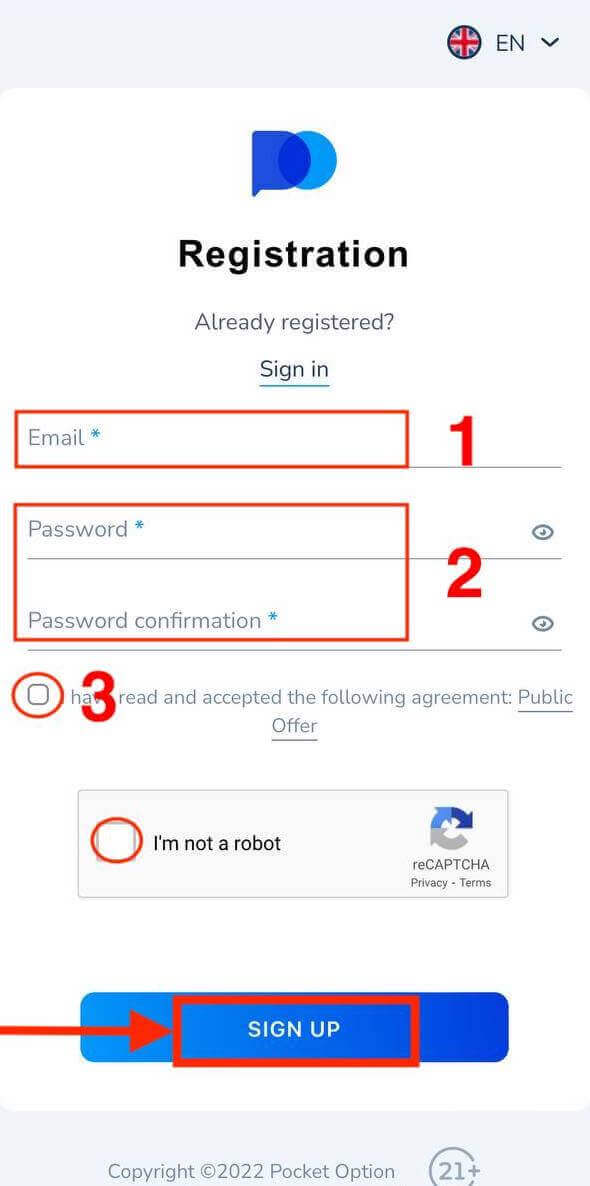
tahniah! Anda telah berjaya mendaftar, klik "Deposit" untuk berdagang dengan akaun Real.
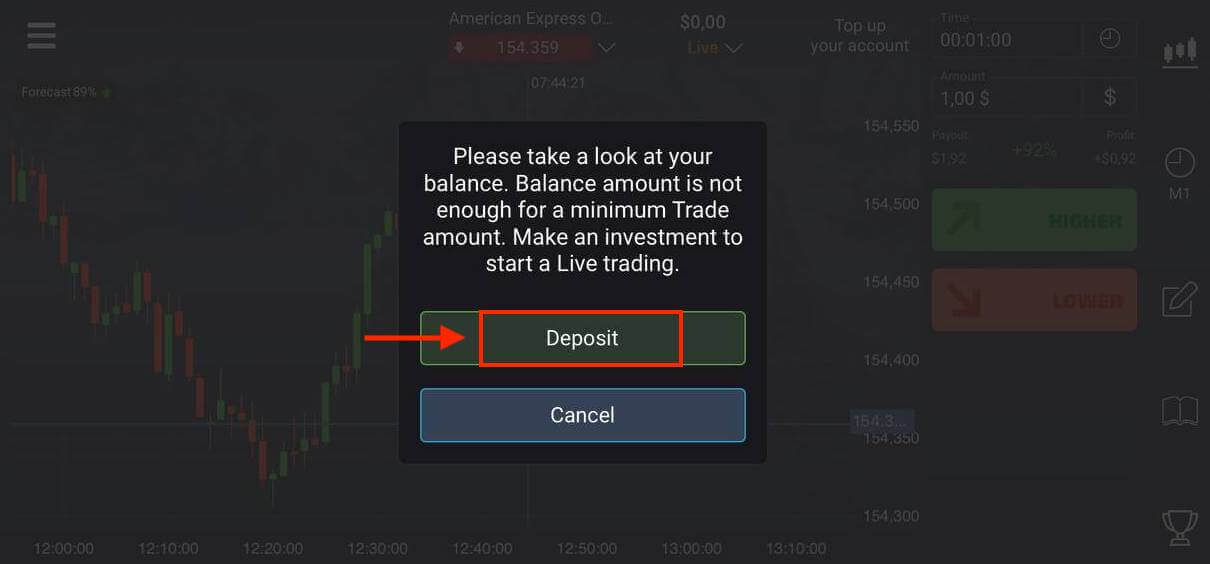
Pilih kaedah deposit yang sesuai untuk anda.
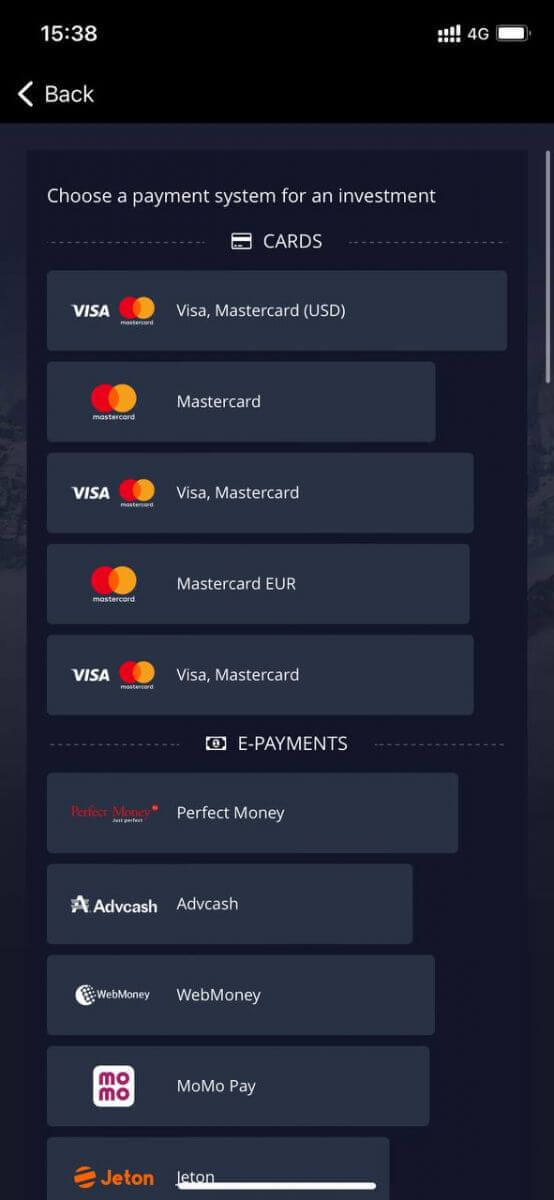
Klik "Batal" untuk berdagang dengan Akaun Demo.
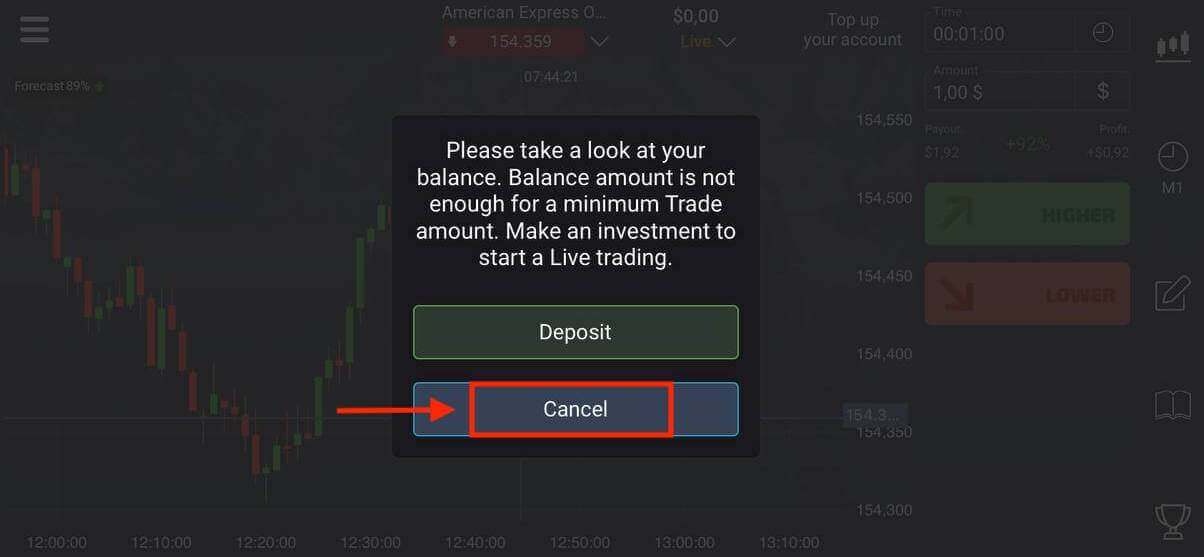
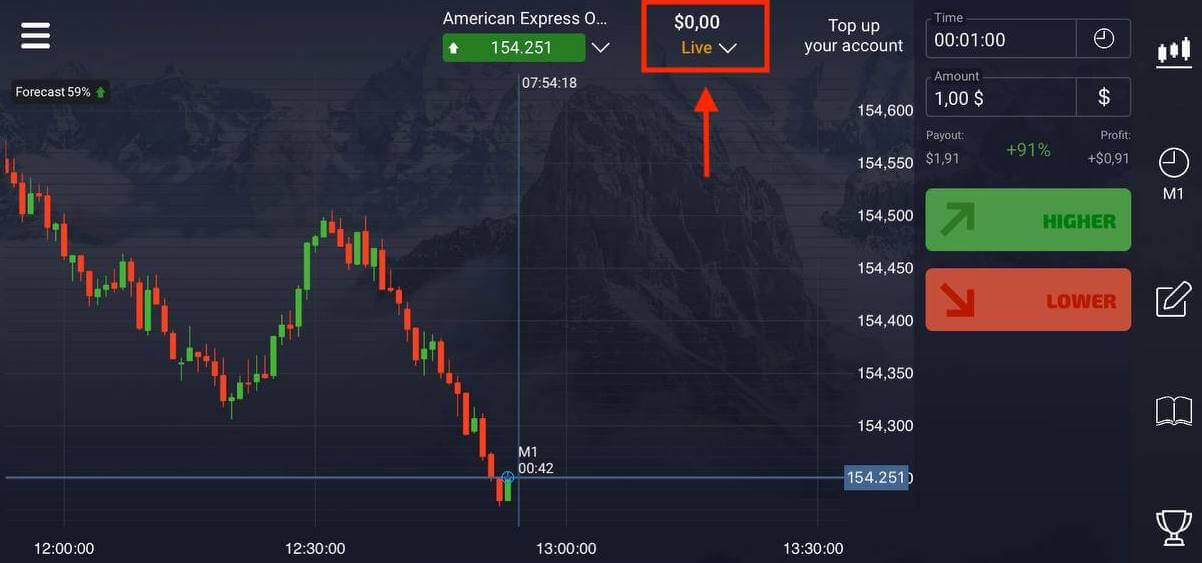
Klik Akaun demo.
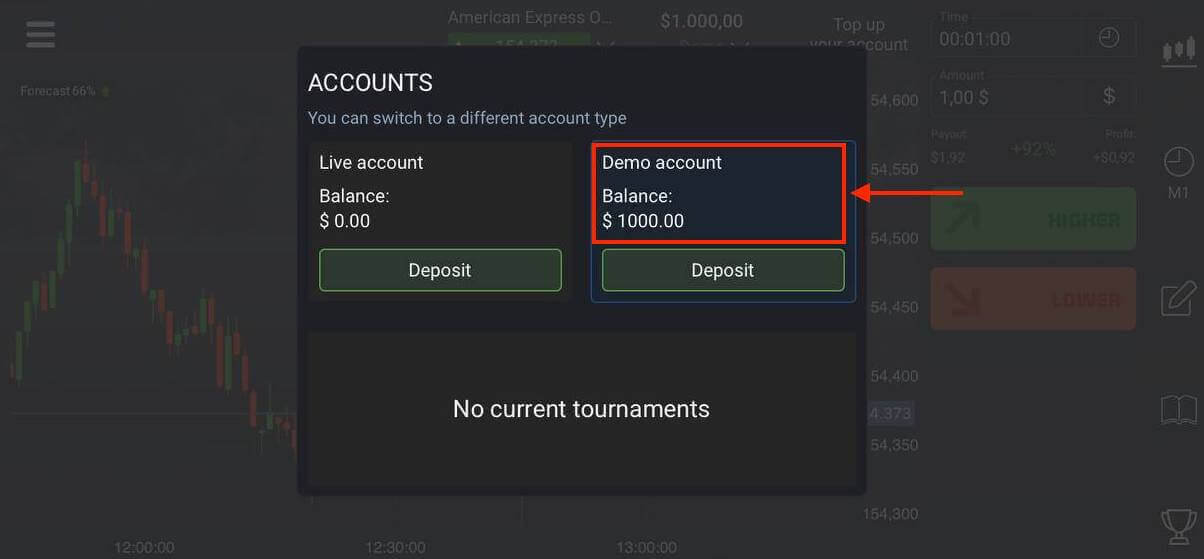
Anda mempunyai $1,000 dalam Akaun Demo anda.
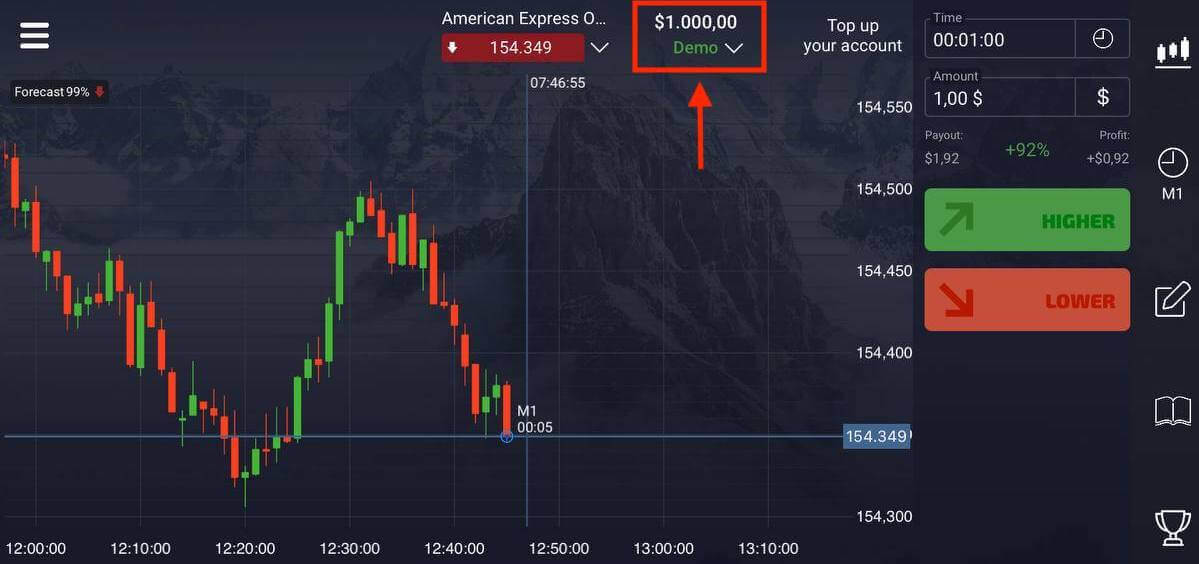
Soalan Lazim (FAQ)
Perbezaan antara Dagangan Digital dan Pantas
Dagangan Digital ialah jenis pesanan dagangan konvensional. Pedagang menunjukkan salah satu rangka masa tetap untuk "masa sehingga pembelian" (M1, M5, M30, H1, dsb.) dan meletakkan dagangan dalam tempoh masa ini. Terdapat "koridor" setengah minit pada carta yang terdiri daripada dua baris menegak — "masa sehingga pembelian" (bergantung pada jangka masa yang ditentukan) dan "masa sehingga tamat tempoh" ("masa sehingga pembelian" + 30 saat).Oleh itu, dagangan digital sentiasa dijalankan dengan masa tutup pesanan tetap, iaitu tepat pada awal setiap minit.
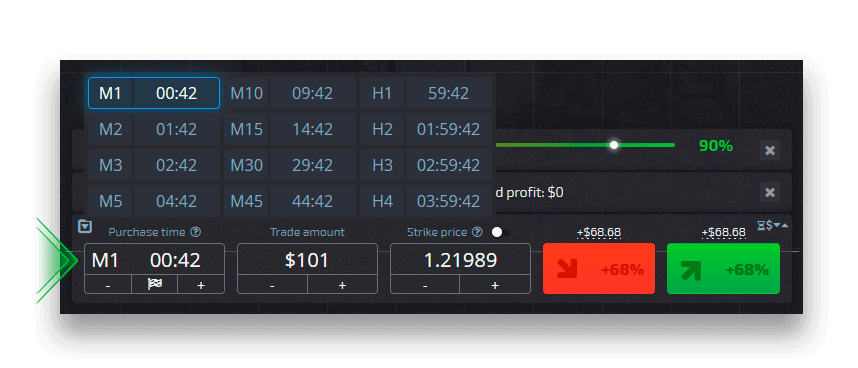
Dagangan pantas, sebaliknya, membolehkan anda menetapkan masa tamat tempoh yang tepat dan membolehkan anda menggunakan jangka masa yang singkat, bermula dari 30 saat sebelum tamat tempoh.
Apabila meletakkan pesanan dagangan dalam mod dagangan pantas, anda akan melihat hanya satu garis menegak pada carta — "masa tamat tempoh" pesanan dagangan, yang secara langsung bergantung pada jangka masa yang ditentukan dalam panel dagangan. Dalam erti kata lain, ia adalah mod dagangan yang lebih mudah dan pantas.
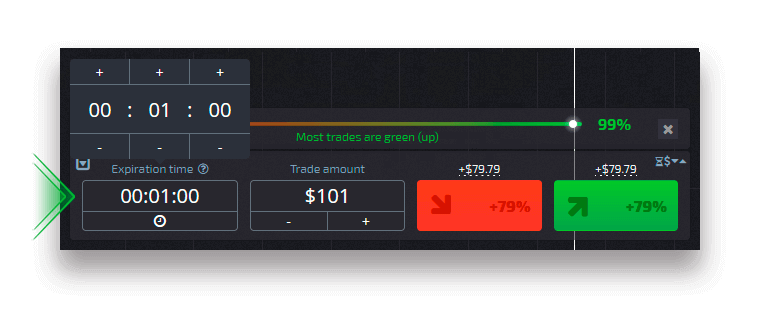
Beralih antara Dagangan Digital dan Pantas
Anda sentiasa boleh bertukar antara jenis dagangan ini dengan mengklik pada butang "Perdagangan" pada panel kawalan kiri, atau dengan mengklik pada bendera atau simbol jam di bawah menu rangka masa pada panel dagangan.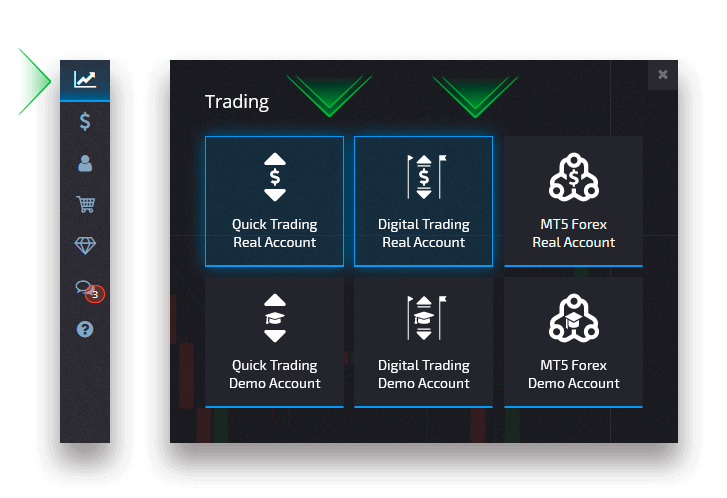
Beralih antara Perdagangan Digital dan Pantas dengan mengklik butang "Perdagangan"
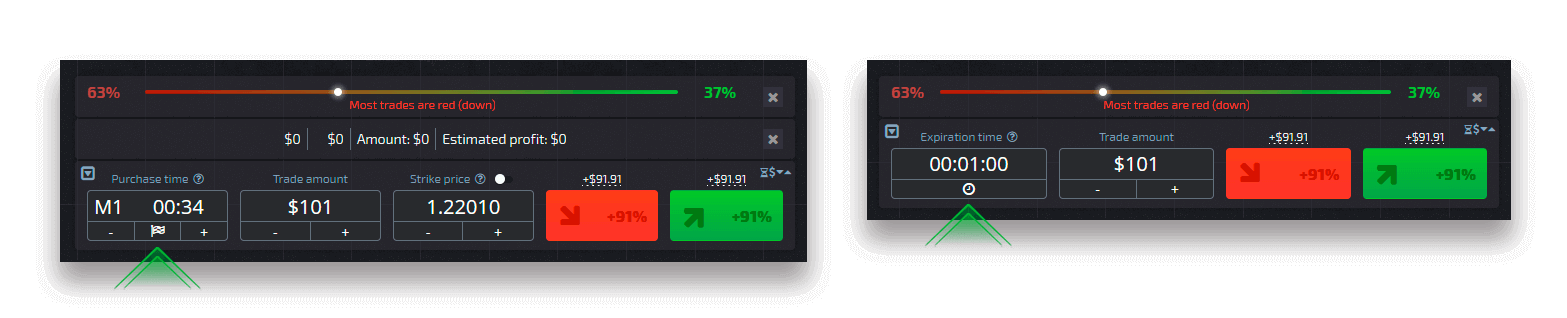
Beralih antara Perdagangan Digital dan Pantas dengan mengklik pada bendera
Bagaimana untuk menukar daripada Demo kepada akaun Nyata
Untuk bertukar antara akaun anda, ikuti langkah berikut:1. Klik pada akaun Demo anda di bahagian atas platform.
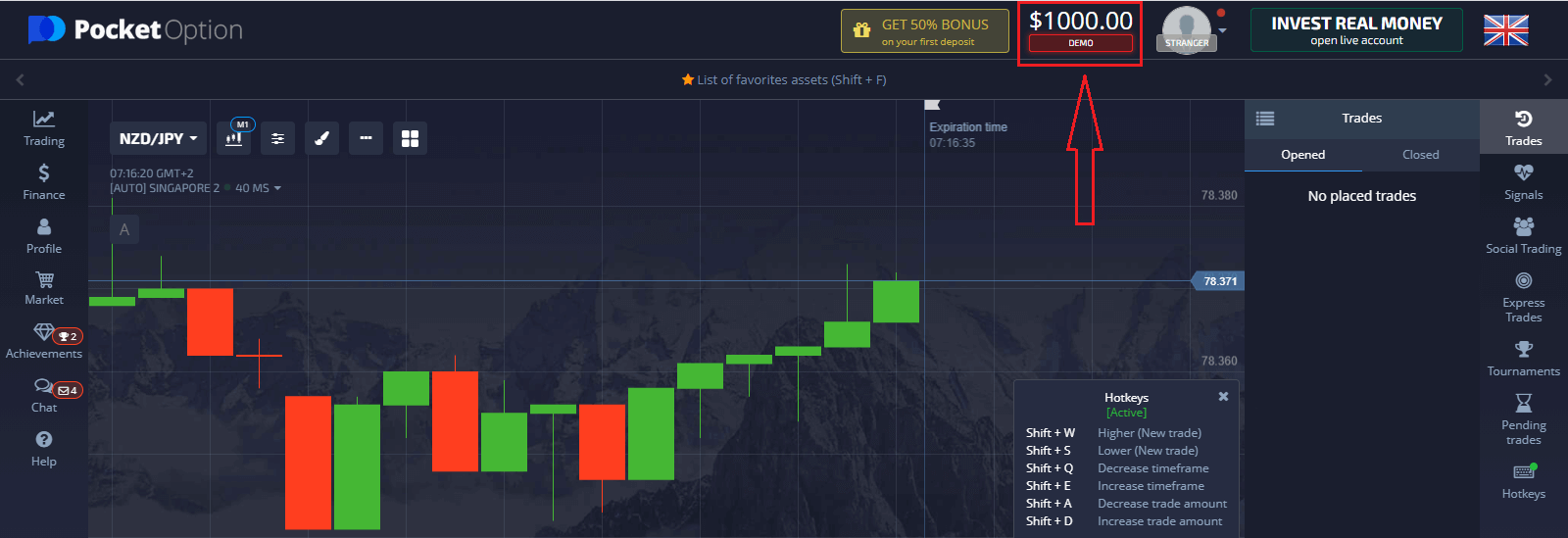
2. Klik "Akaun Langsung".
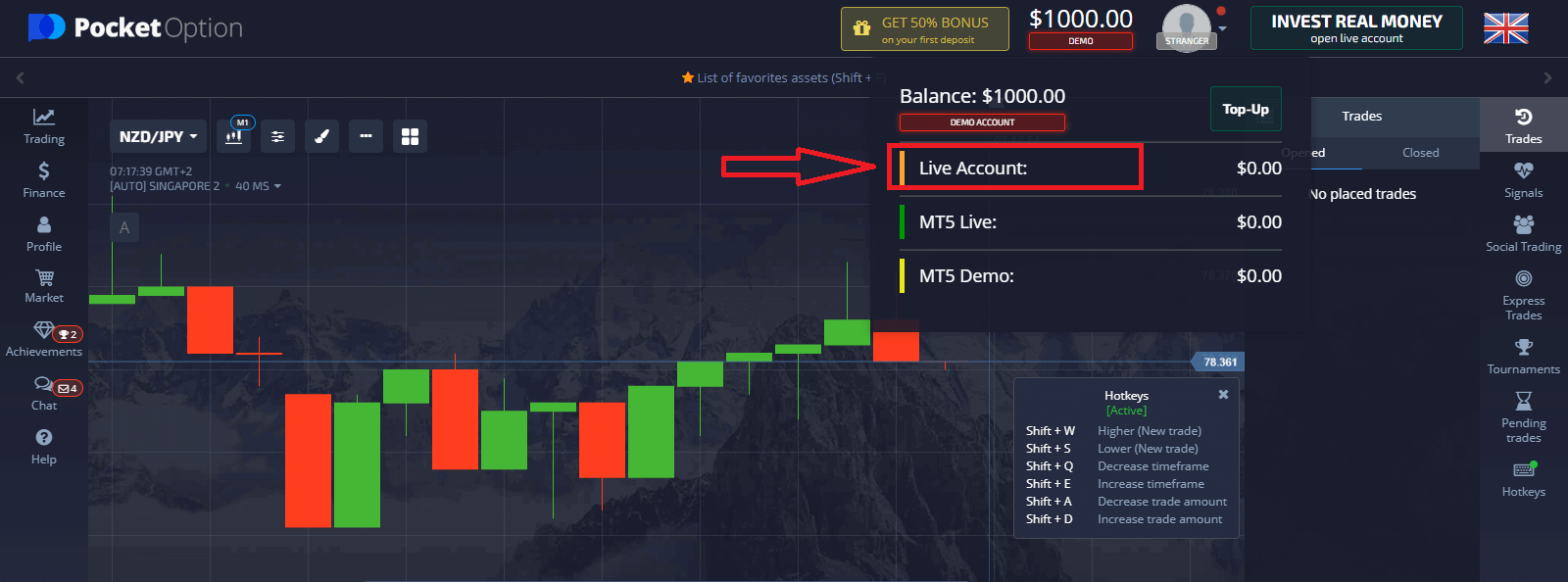
Bagaimana untuk membuat Deposit pada Pocket Option
Selepas membuat deposit dengan jayanya, anda boleh berdagang dengan akaun Real.
Cara Mengesahkan Akaun pada Pocket Option
Pengesahan data pengguna adalah prosedur mandatori selaras dengan keperluan dasar KYC (Kenali Pelanggan Anda) serta peraturan anti-pengubahan wang haram antarabangsa (Anti Pengubahan Wang Haram).Dengan menyediakan perkhidmatan pembrokeran kepada pedagang kami, kami bertanggungjawab untuk mengenal pasti pengguna dan memantau aktiviti kewangan. Kriteria pengenalan asas dalam sistem ialah pengesahan identiti, alamat kediaman pelanggan dan pengesahan e-mel.
Pengesahan alamat e-mel
Sebaik sahaja anda telah mendaftar, anda akan menerima e-mel pengesahan (mesej daripada Pocket Option) yang mengandungi pautan yang anda perlu klik untuk mengesahkan alamat e-mel anda.
Jika anda belum menerima e-mel dengan segera, buka Profil anda dengan mengklik "Profil" dan kemudian klik "PROFIL"
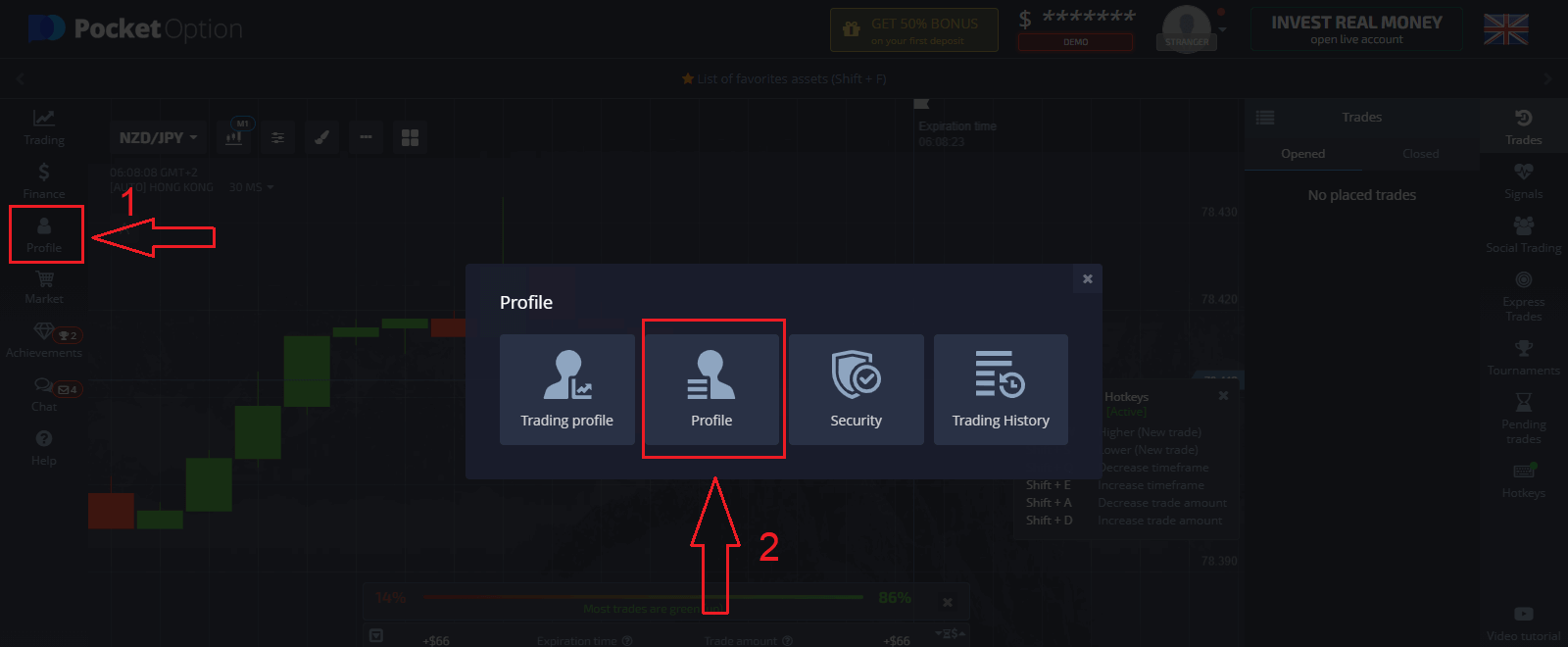
Dan dalam blok "Maklumat identiti" klik pada butang "Hantar Semula" untuk menghantar e-mel pengesahan lain.
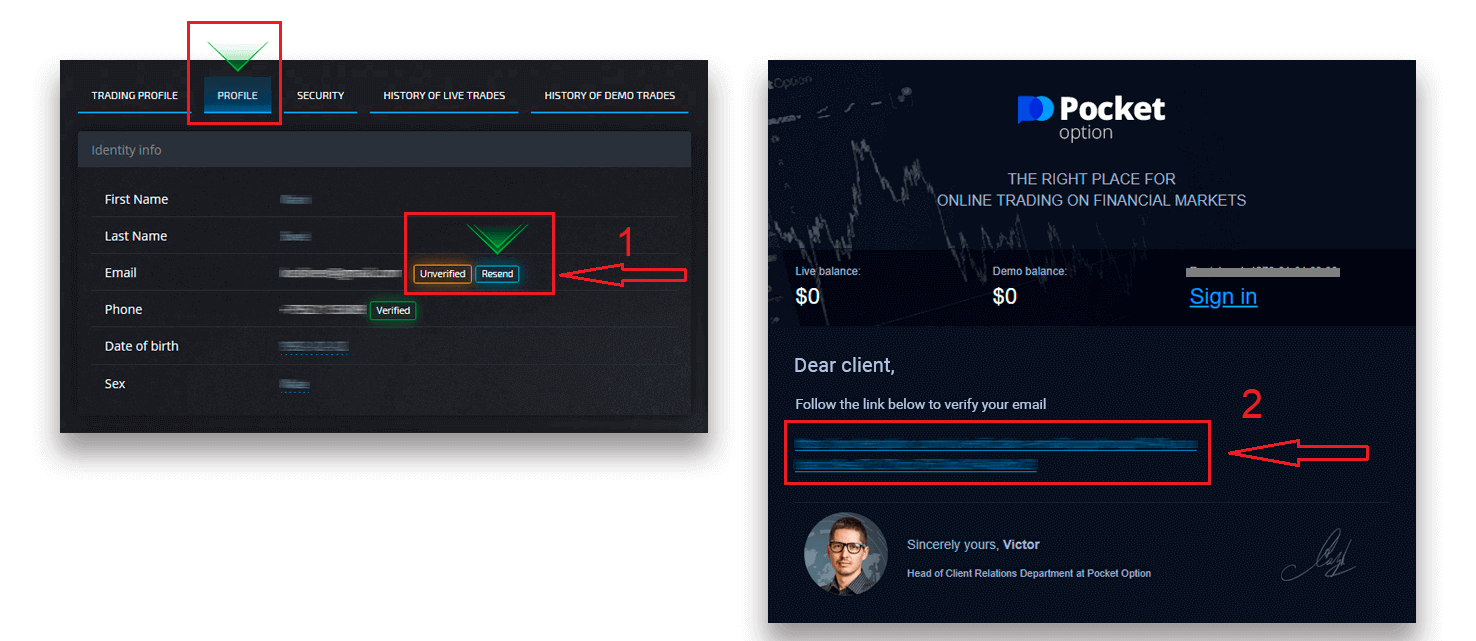
Jika anda tidak menerima e-mel pengesahan daripada kami sama sekali, hantar mesej ke [email protected] daripada alamat e-mel anda yang digunakan pada platform dan kami akan mengesahkan e-mel anda secara manual.
Pengesahan identiti
Proses Pengesahan bermula sebaik sahaja anda mengisi maklumat Identiti dan Alamat dalam Profil anda dan memuat naik dokumen yang diperlukan.
Buka halaman Profil dan cari bahagian Status Identiti dan Status Alamat.
Perhatian: Sila ambil perhatian, anda perlu memasukkan semua maklumat peribadi dan alamat dalam bahagian Status Identiti dan Status Alamat sebelum memuat naik dokumen.
Untuk pengesahan identiti kami menerima imbasan/gambar gambar pasport, kad pengenalan tempatan (kedua-dua belah), lesen memandu (kedua-dua belah). Klik atau lepaskan imej dalam bahagian yang sepadan dalam profil anda.
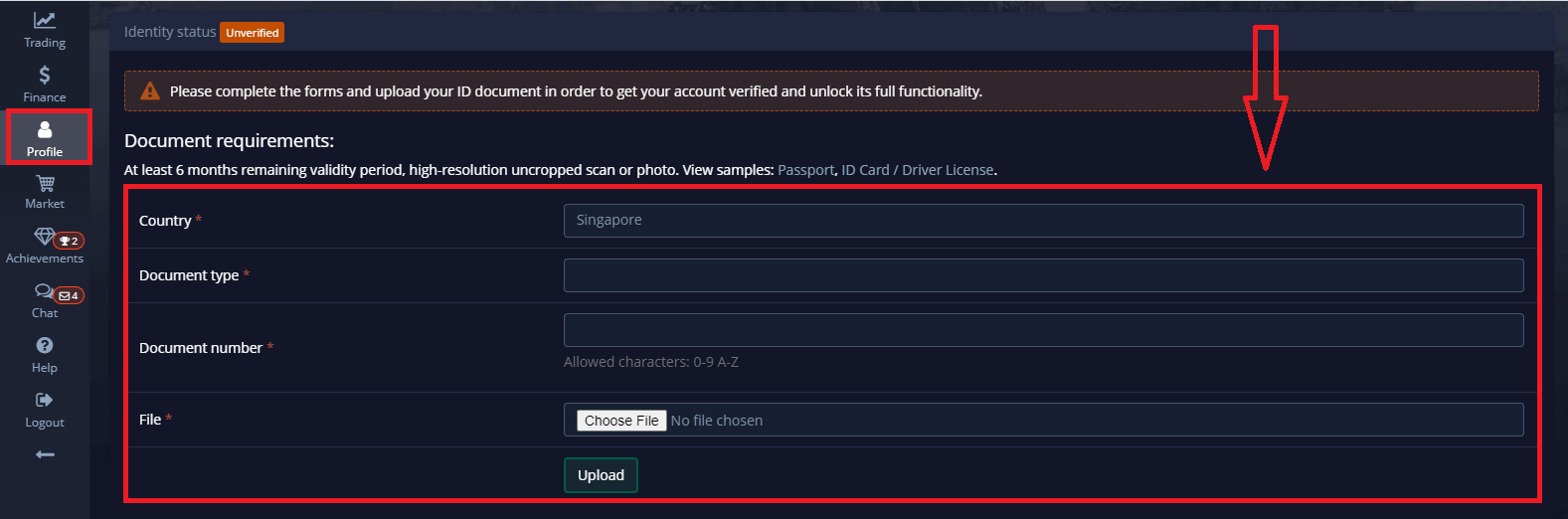
Imej dokumen mesti berwarna, tidak dipangkas (semua tepi dokumen mesti kelihatan) dan dalam resolusi tinggi (semua maklumat mesti kelihatan jelas).
Contoh:
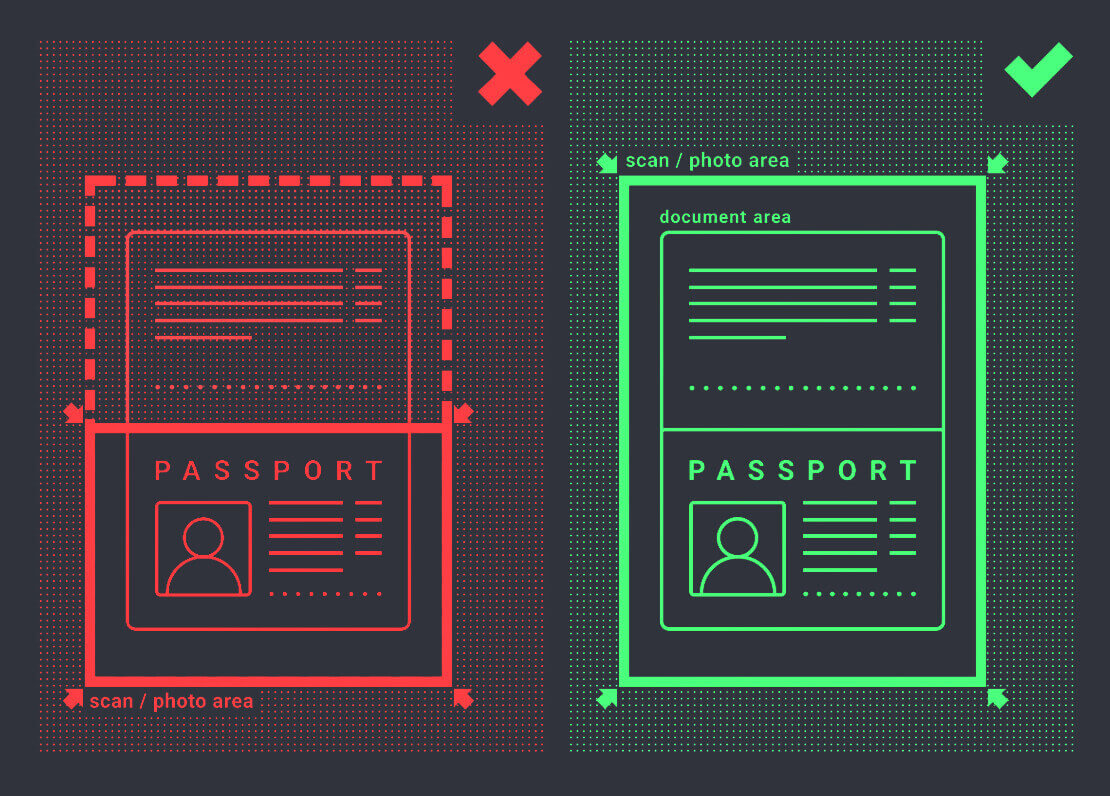
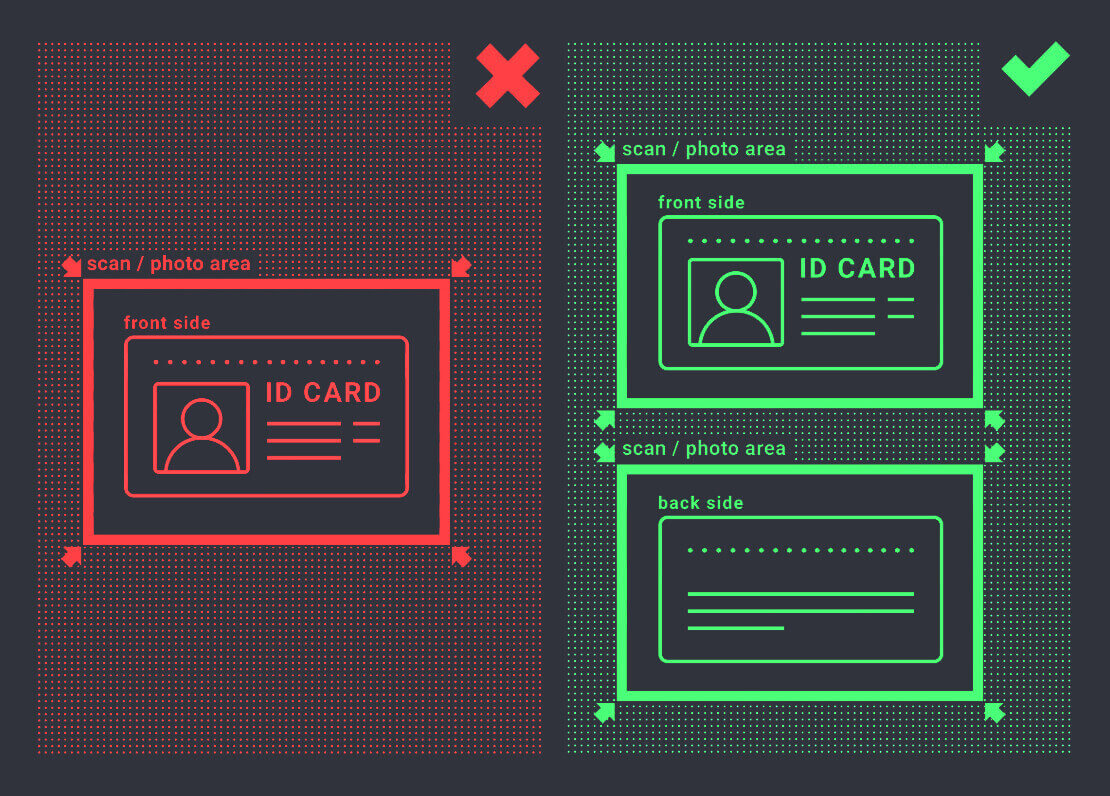
Permintaan pengesahan akan dibuat sebaik sahaja anda memuat naik imej. Anda boleh menjejaki kemajuan pengesahan anda dalam tiket sokongan yang sesuai, di mana pakar akan membalas.
Pengesahan alamat
Proses pengesahan bermula sebaik sahaja anda mengisi maklumat Identiti dan Alamat dalam Profil anda dan memuat naik dokumen yang diperlukan.
Buka halaman Profil dan cari bahagian Status Identiti dan Status Alamat.
Perhatian: Sila ambil perhatian, anda perlu memasukkan semua maklumat peribadi dan alamat dalam bahagian Status Identiti dan Status Alamat sebelum memuat naik dokumen.
Semua medan mesti dilengkapkan (kecuali "baris alamat 2" yang merupakan pilihan). Untuk pengesahan alamat, kami menerima dokumen bukti alamat yang dikeluarkan oleh kertas yang dikeluarkan dalam nama dan alamat pemegang akaun tidak lebih daripada 3 bulan yang lalu (bil utiliti, penyata bank, sijil alamat). Klik atau lepaskan imej dalam bahagian yang sepadan dalam profil anda.
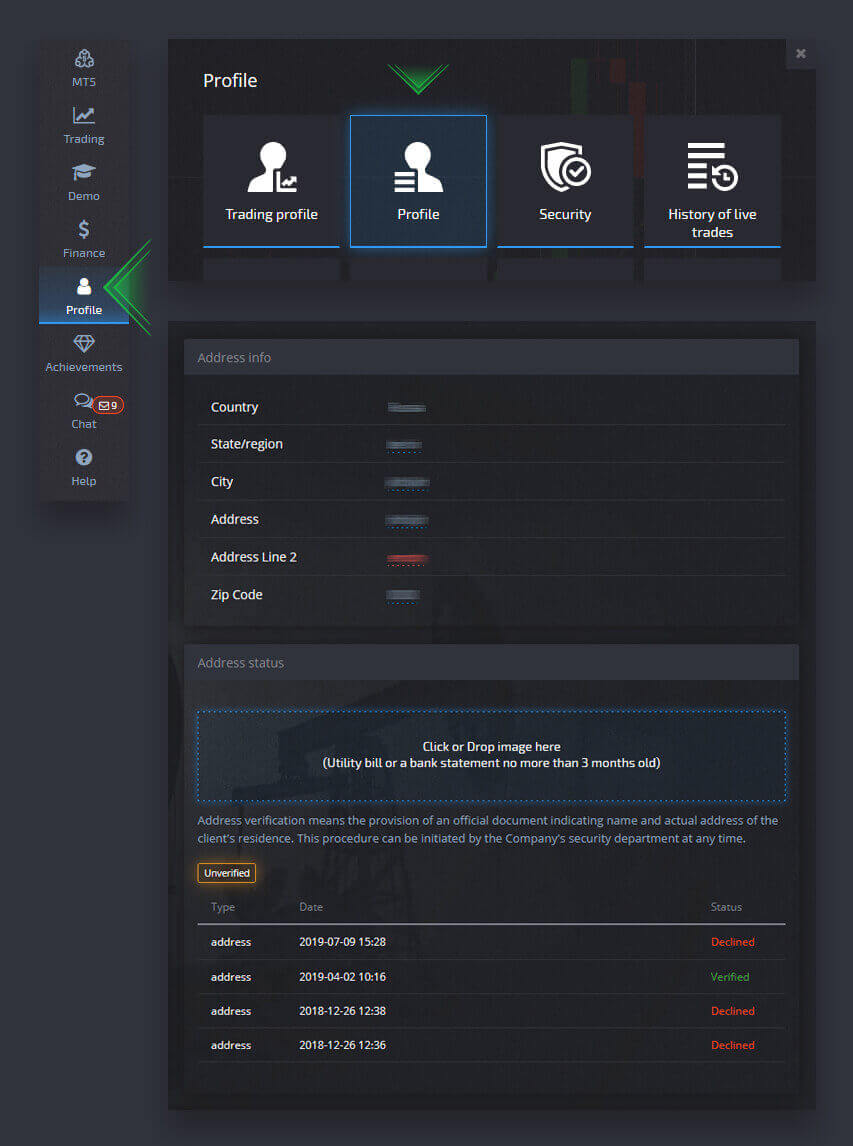
Imej dokumen mestilah berwarna, beresolusi tinggi dan tidak dipangkas (semua tepi dokumen boleh dilihat dengan jelas dan tidak dipangkas).
Contoh:
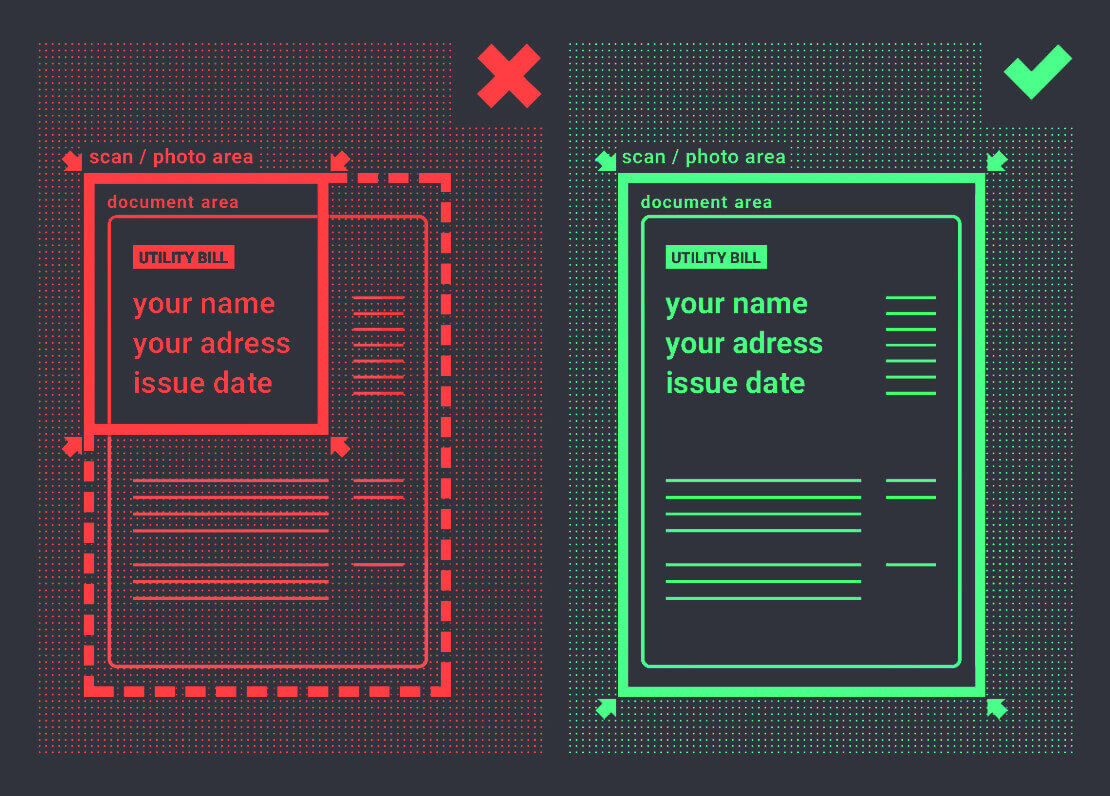
Permintaan pengesahan akan dibuat sebaik sahaja anda memuat naik imej. Anda boleh menjejaki kemajuan pengesahan anda dalam tiket sokongan yang sesuai, di mana pakar akan membalas.
Pengesahan kad bank
Pengesahan kad tersedia apabila meminta pengeluaran dengan kaedah ini.
Selepas permintaan pengeluaran dibuat, buka halaman Profil dan cari bahagian "Pengesahan Kad Kredit/Debit".
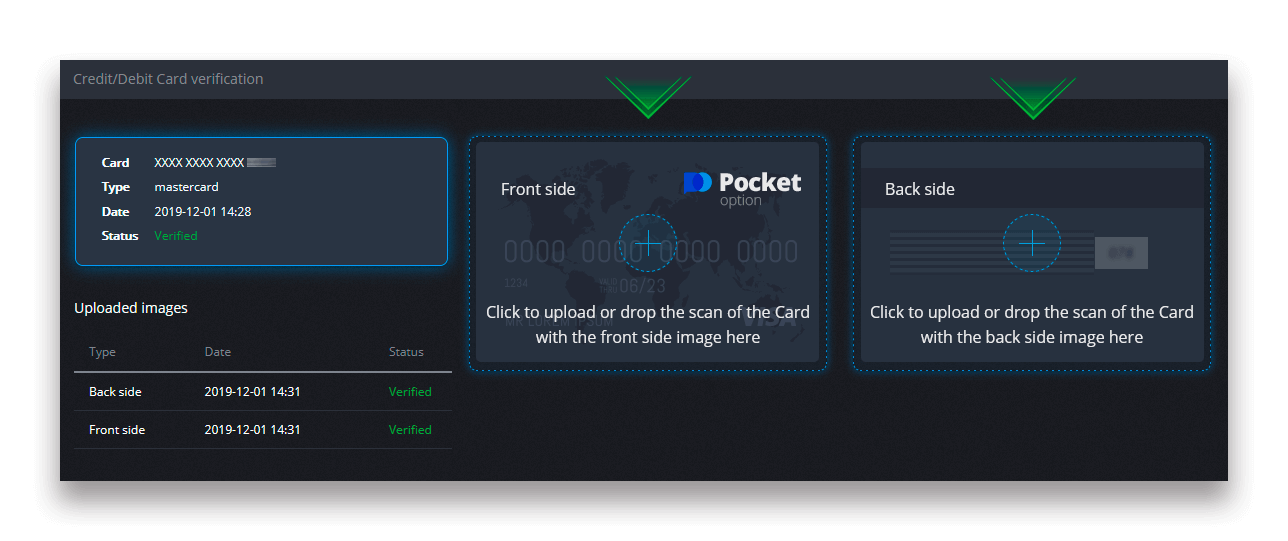
Untuk pengesahan kad bank, anda perlu memuat naik imej imbasan (foto) bahagian hadapan dan belakang kad anda ke bahagian Profil anda yang sepadan (pengesahan Kad Kredit/Debit). Di bahagian hadapan, sila tutup semua digit kecuali 4 digit pertama dan terakhir. Di bahagian belakang kad, tutup kod CVV dan pastikan kad itu ditandatangani.
Contoh:
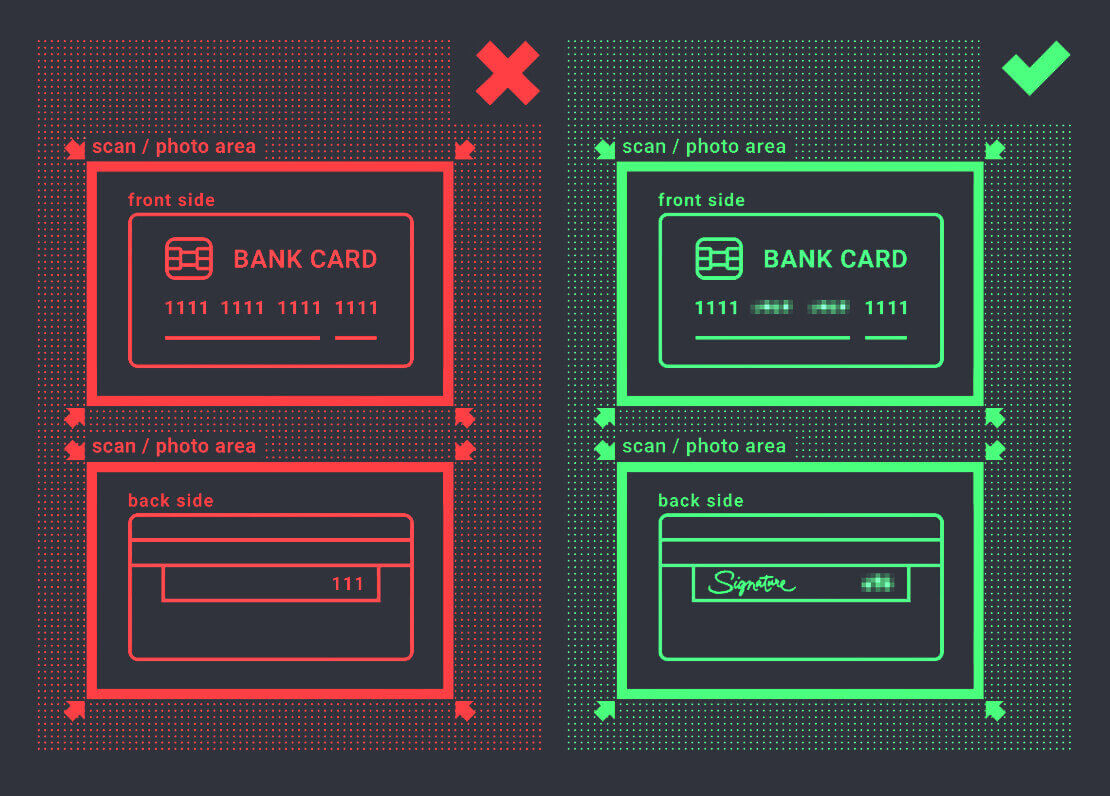
Permintaan pengesahan akan dibuat selepas proses dimulakan. Anda boleh menggunakan permintaan itu untuk menjejaki kemajuan pengesahan atau menghubungi pasukan sokongan kami untuk mendapatkan bantuan.